Bejelentkezés és fiók ellenőrzése az Olymptrade-ben
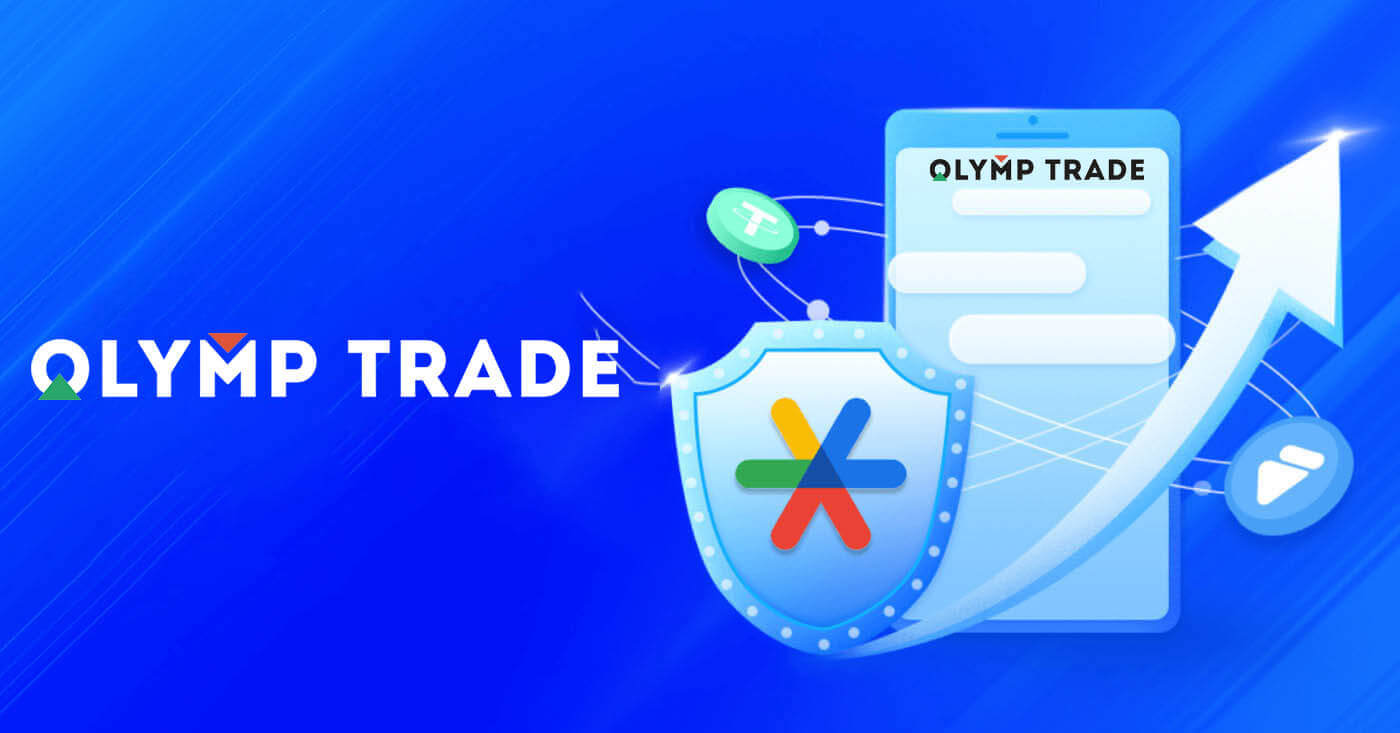
Hogyan lehet bejelentkezni az Olymptrade-be
Hogyan lehet bejelentkezni az Olymptrade fiókba?
- Nyissa meg a mobil Olymptrade alkalmazást vagy webhelyet .
- Kattintson a jobb felső sarokban található „Bejelentkezés” gombra
- Adja meg e-mail címét és jelszavát.
- Kattintson a „Bejelentkezés” kék gombra.
- Ha elfelejtette e-mail-címét, bejelentkezhet az „Apple” vagy a „Google” vagy a „Facebook” használatával.
- Ha elfelejtette a jelszavát, kattintson az „Elfelejtette jelszavát” gombra.
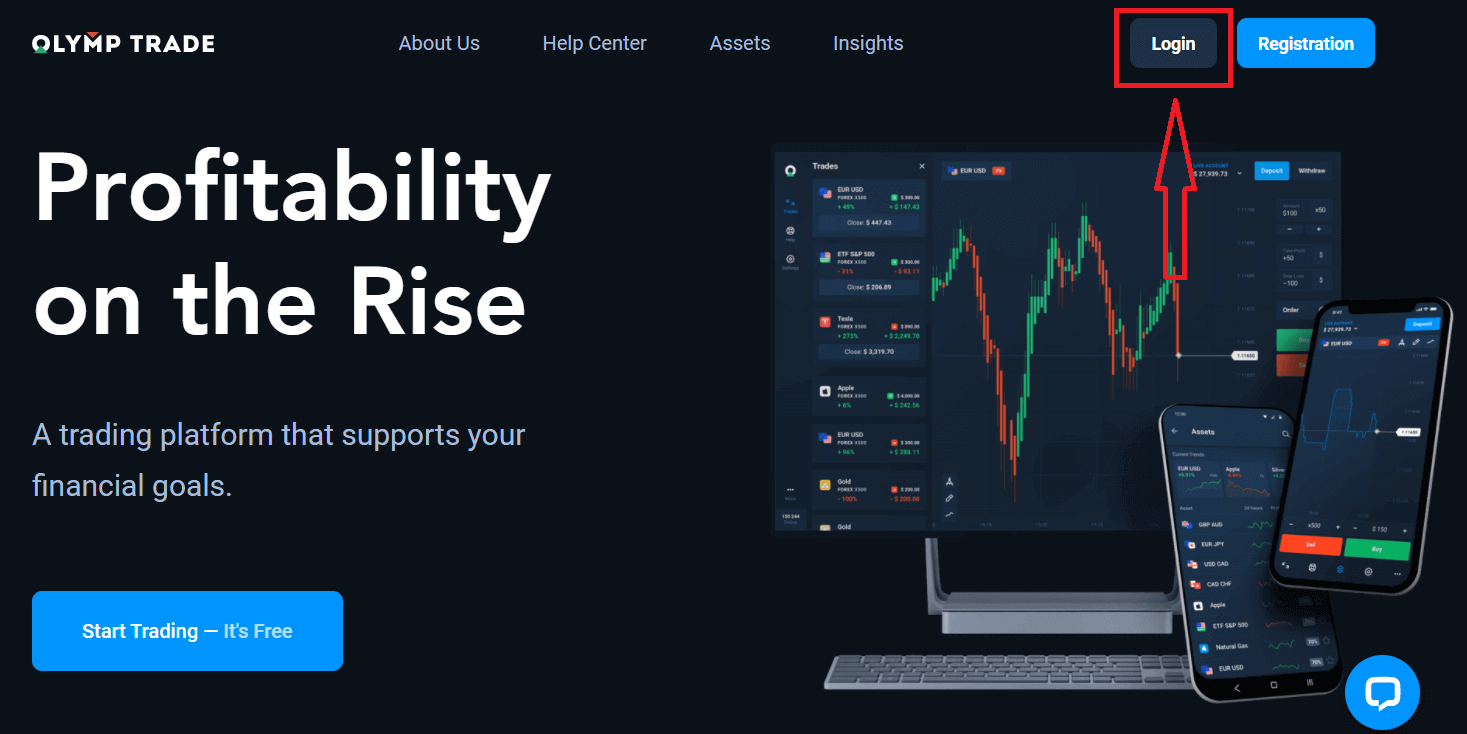
Kattintson a "Bejelentkezés" gombra a jobb felső sarokban, és megjelenik a bejelentkezési űrlap.
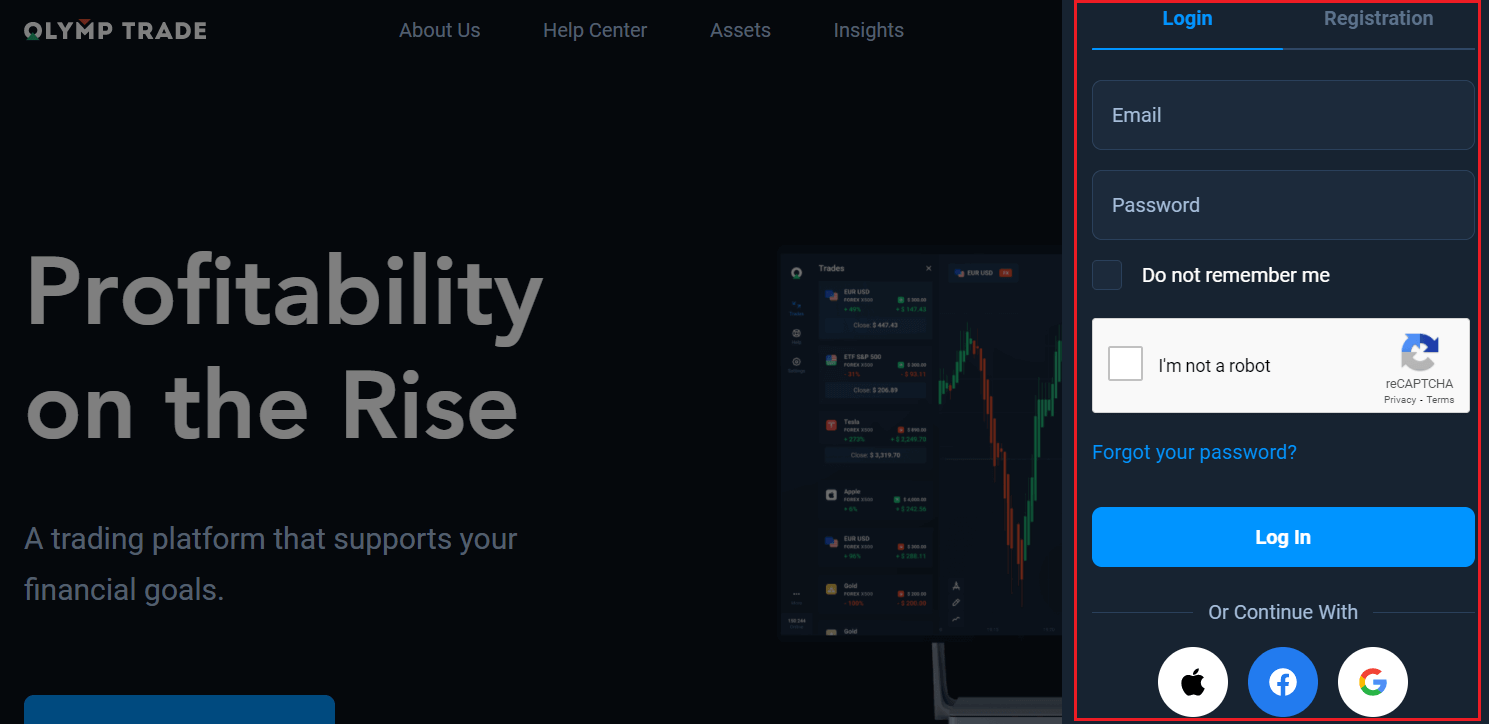
Adja meg e-mail címét és jelszavát, amellyel bejelentkezett a fiókjába, majd kattintson a "Bejelentkezés" gombra.
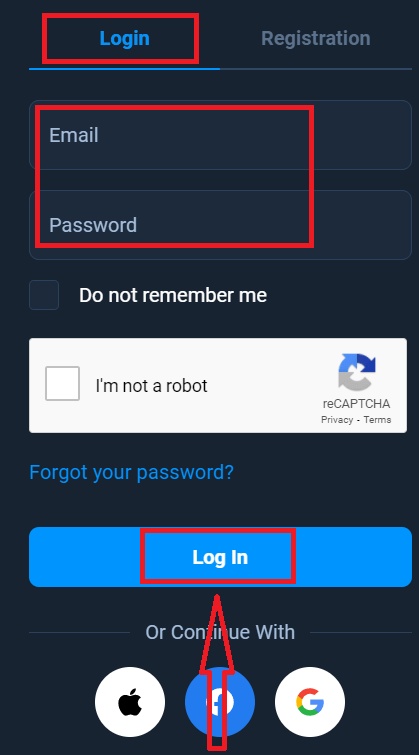
Most már megkezdheti a kereskedést, 10 000 dollár van a demo számláján. Ez egy olyan eszköz, amellyel megismerheti a platformot, gyakorolhatja kereskedési készségeit a különböző eszközökön, és kockázatok nélkül próbálhat ki új mechanikákat valós idejű diagramon, de befizetés után valódi számlán is kereskedhet.
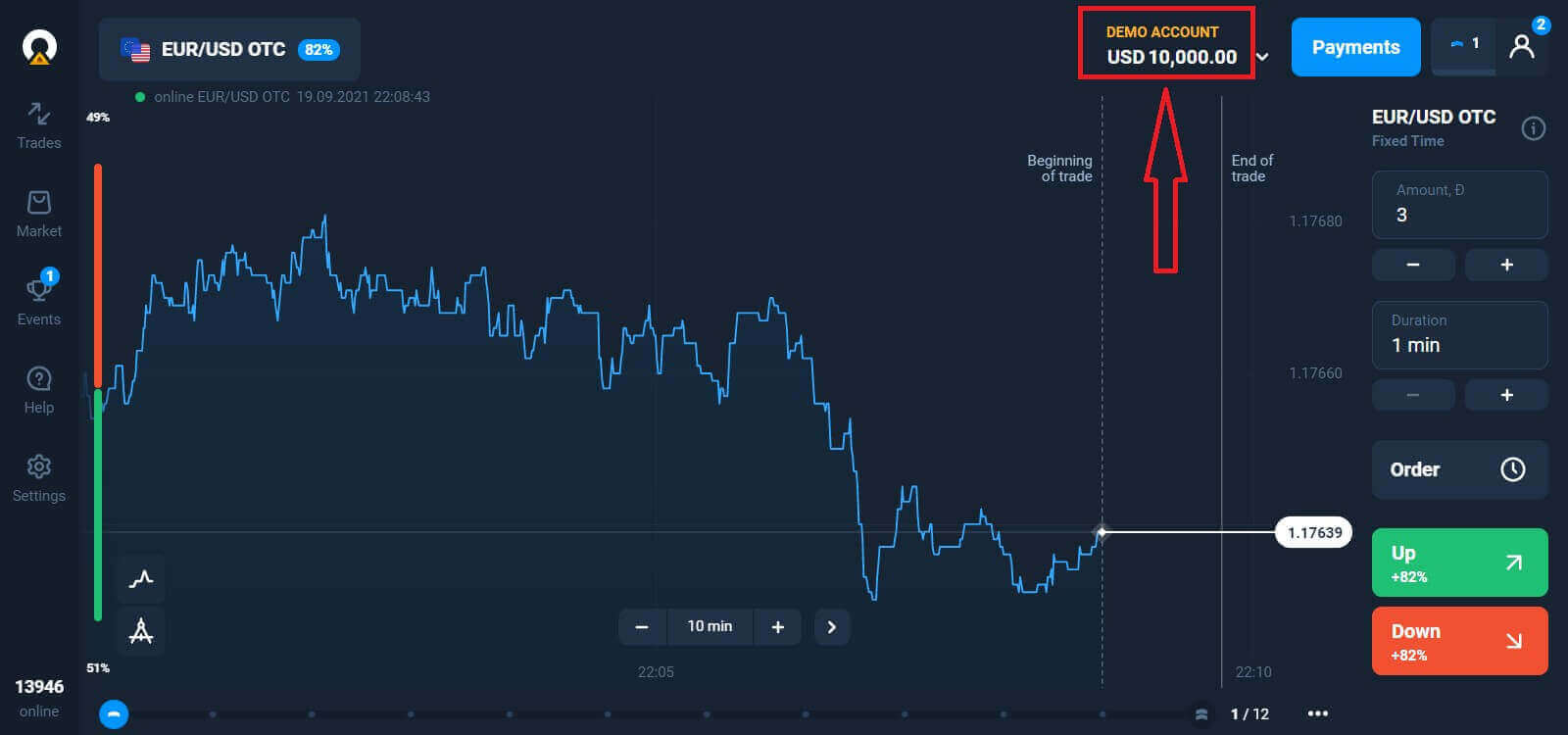
Hogyan lehet bejelentkezni az Olymptrade-be a Facebookon keresztül?
A weboldalra személyes Facebook-fiókjával is bejelentkezhet a Facebook gombra kattintva. 1. Kattintson a Facebook gombra
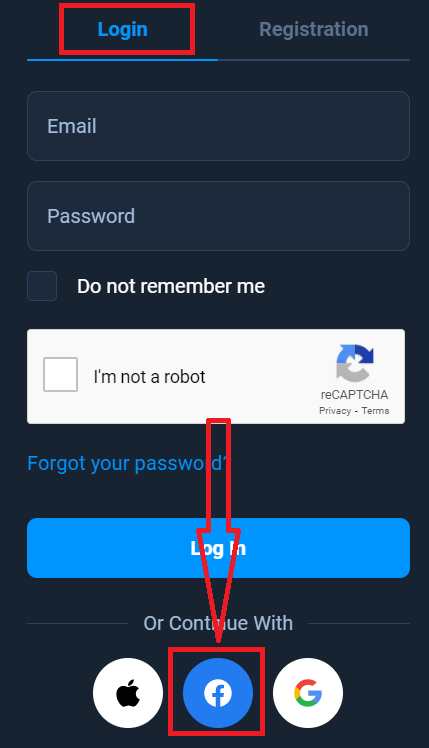
2. Megnyílik a Facebook bejelentkezési ablak, ahol meg kell adnia az e-mail címét, amelyet a Facebookon való regisztrációhoz használt
. Ha a „Bejelentkezés” gombra kattintott, az Olymptrade hozzáférést kér a következőkhöz: Az Ön neve, profilképe és e-mail címe. Kattintson a Folytatás gombra... Ezt követően Ön automatikusan át lesz irányítva az Olymptrade platformra.
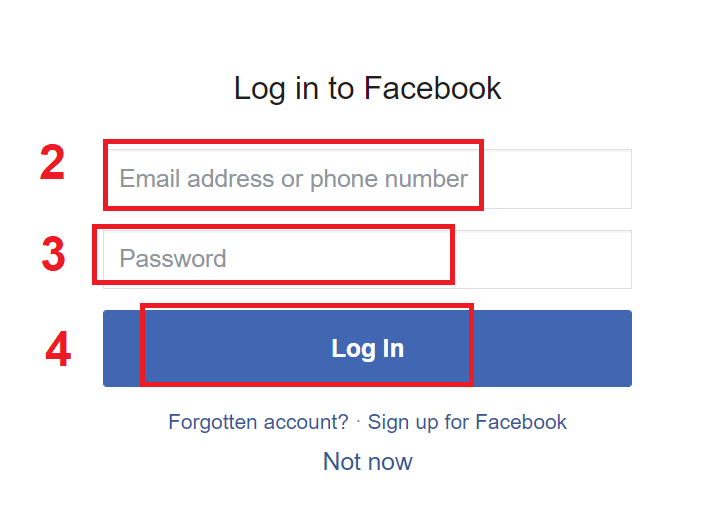
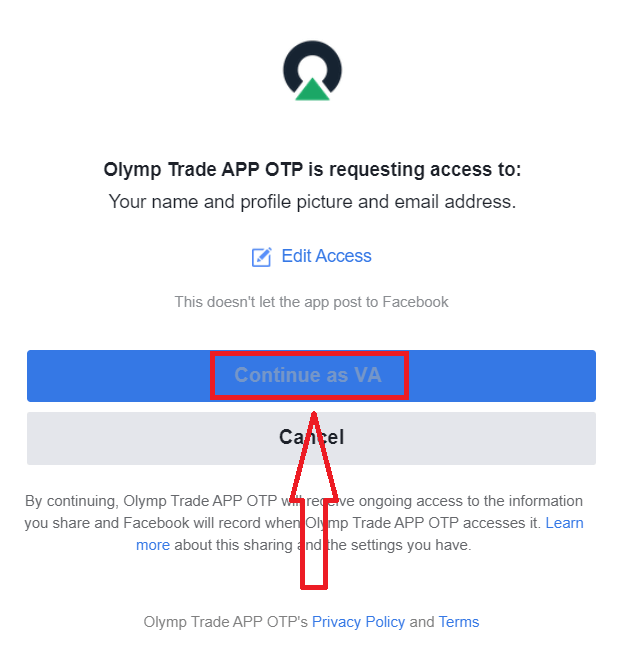
Hogyan lehet bejelentkezni az Olymptrade-be a Google segítségével?
1. A Google-fiókján keresztül történő engedélyezéshez kattintson a Google gombra. 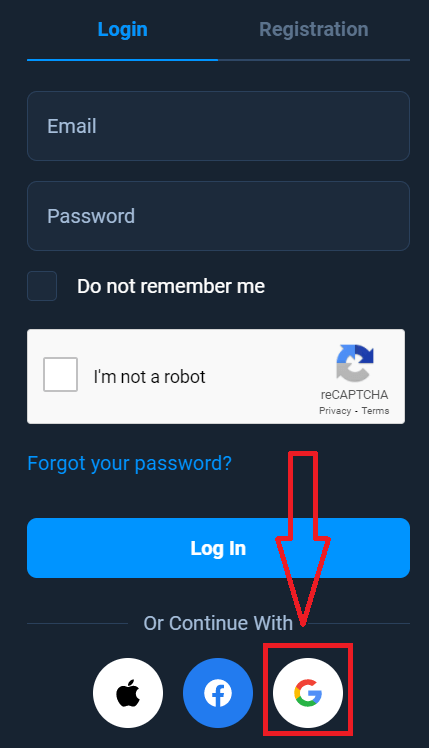
2. Ezután a megnyíló új ablakban írja be telefonszámát vagy e-mail címét, és kattintson a „Tovább” gombra. A rendszer megnyílik egy ablak, ahol meg kell adnia a google fiók jelszavát.
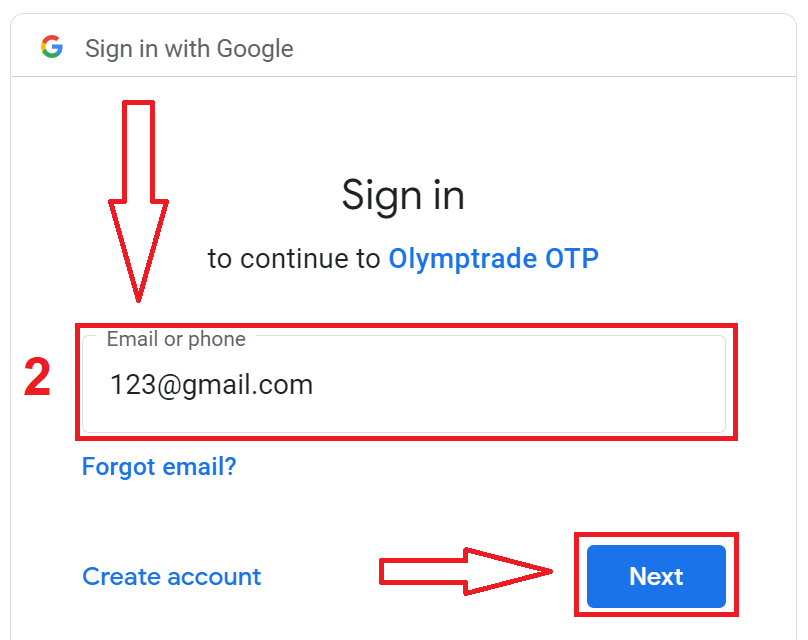
3. Ezután írja be Google-fiókja jelszavát, és kattintson a „Tovább” gombra.
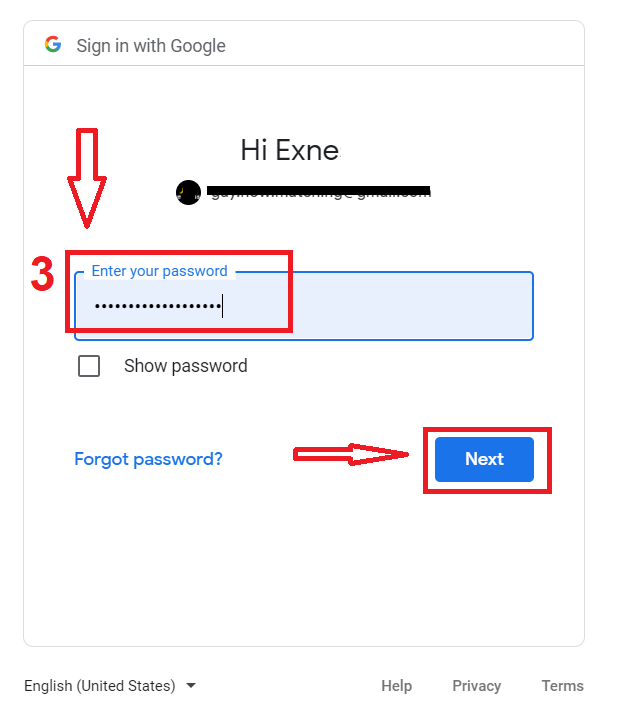
Ezt követően kövesse a szolgáltatástól az Ön e-mail címére küldött utasításokat. A személyes Olymptrade számlájára kerül.
Hogyan lehet bejelentkezni az Olymptrade-be az Apple ID használatával?
1. Az Apple ID-n keresztül történő engedélyezéshez kattintson az Apple gombra.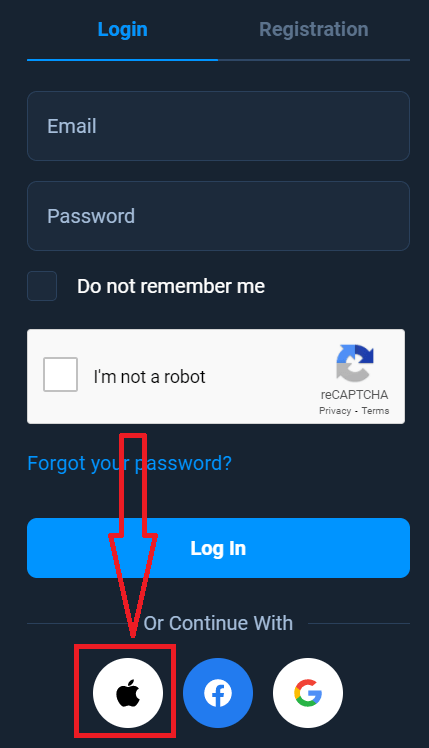
2. Ezután a megnyíló új ablakban írja be az Apple ID azonosítóját, és kattintson a „Tovább” gombra.
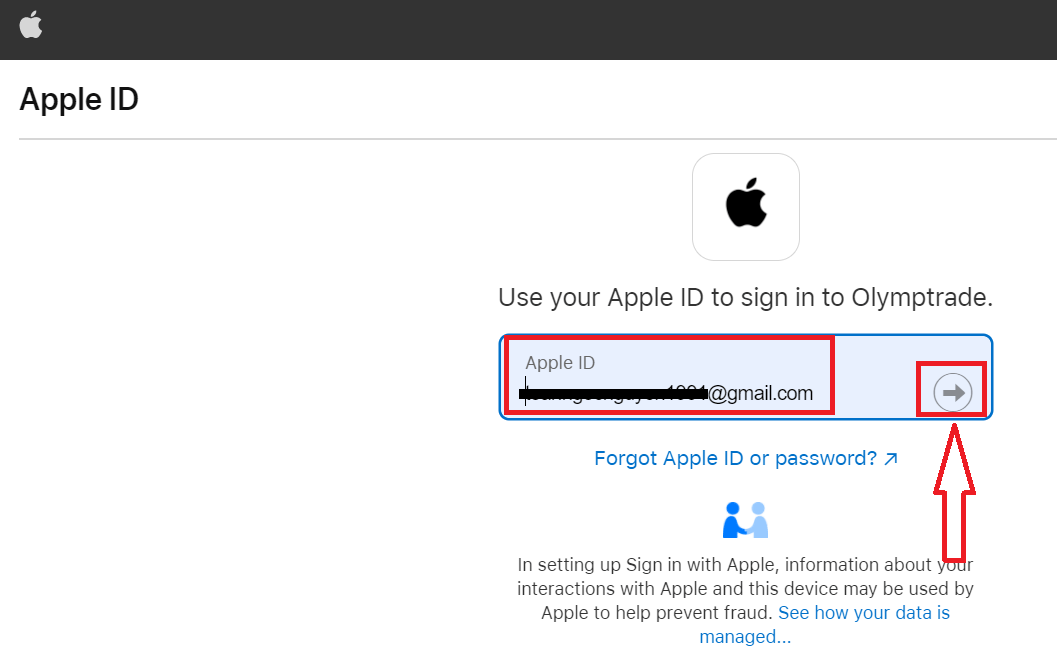
3. Ezután adja meg az Apple ID jelszavát, és kattintson a „Tovább” gombra.
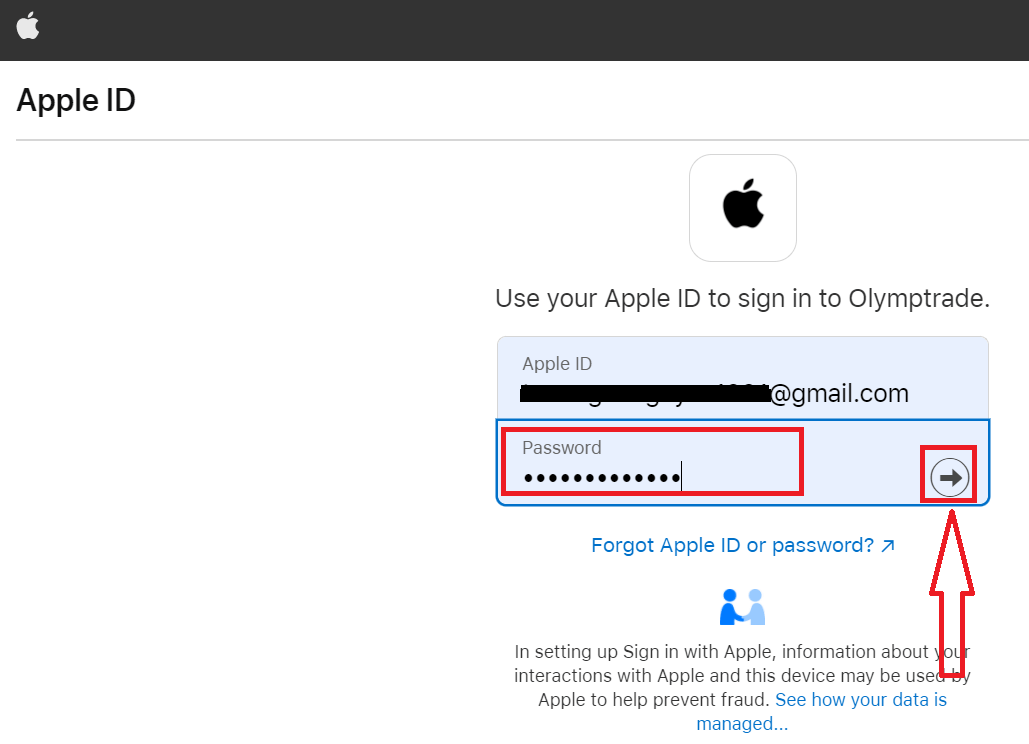
Ezt követően kövesse a szolgáltatástól küldött utasításokat, és megkezdheti a kereskedést az Olymptrade-ben.
Jelszó helyreállítás az Olymptrade fiókból
Ne aggódjon, ha nem tud bejelentkezni a platformra, lehet, hogy csak rossz jelszót ad meg. Kitalálhat egy újat. Ha a webes verziót használja
, kattintson az "Elfelejtette a jelszavát" linkre.
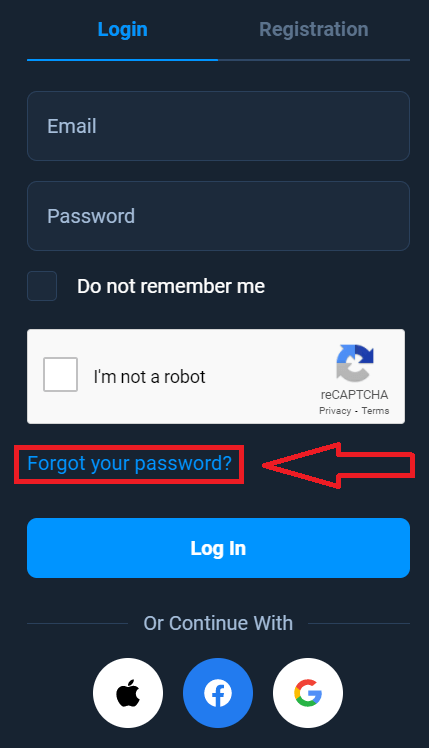
Ezután a rendszer megnyílik egy ablak, ahol felkérik, hogy állítsa vissza jelszavát Olymptrade fiókjához. Meg kell adnia a rendszernek a megfelelő e-mail címet, és kattintson a "Visszaállítás" gombra.
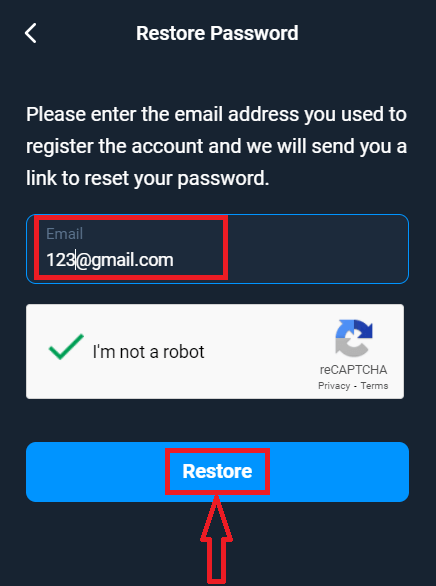
Megnyílik egy értesítés, hogy erre az e-mail címre e-mailt küldtek a jelszó visszaállításához.
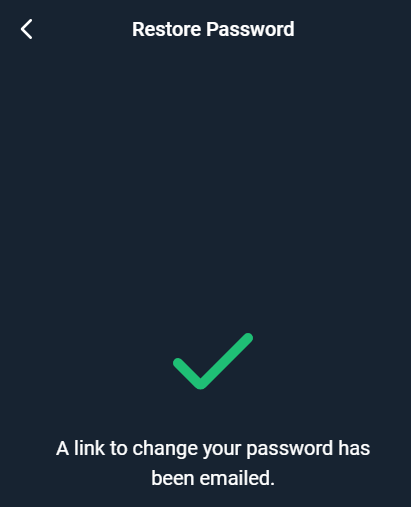
A továbbiakban az e-mailben kapott levélben felajánljuk jelszava megváltoztatását. Kattintson a «Jelszó módosítása» gombra
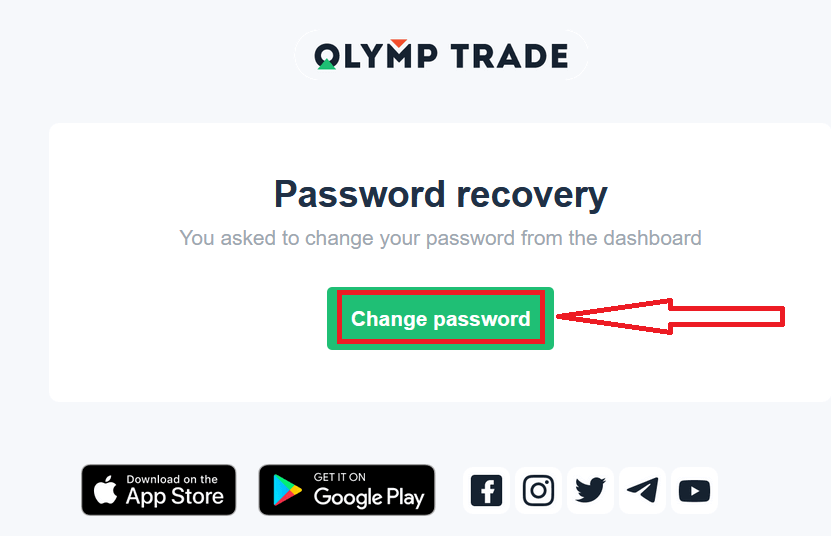
. Az e-mailben kapott hivatkozás az Olymptrade webhelyének egy speciális részéhez vezet. Írja be ide kétszer az új jelszavát, majd kattintson a "Jelszó módosítása" gombra
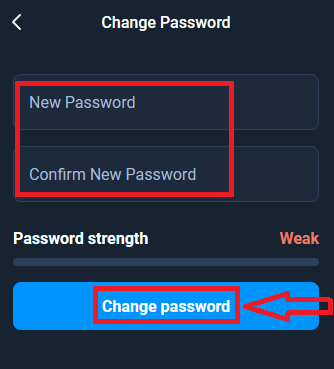
. Ennyi! Most már bejelentkezhet az Olymptrade platformra felhasználónevével és új jelszavával.
Ha a mobilalkalmazást használja
Ehhez kattintson a „Bejelentkezés” lehetőségre, majd adja meg a regisztráció során használt e-mail címét, és kattintson az „Elfelejtette jelszavát” linkre.
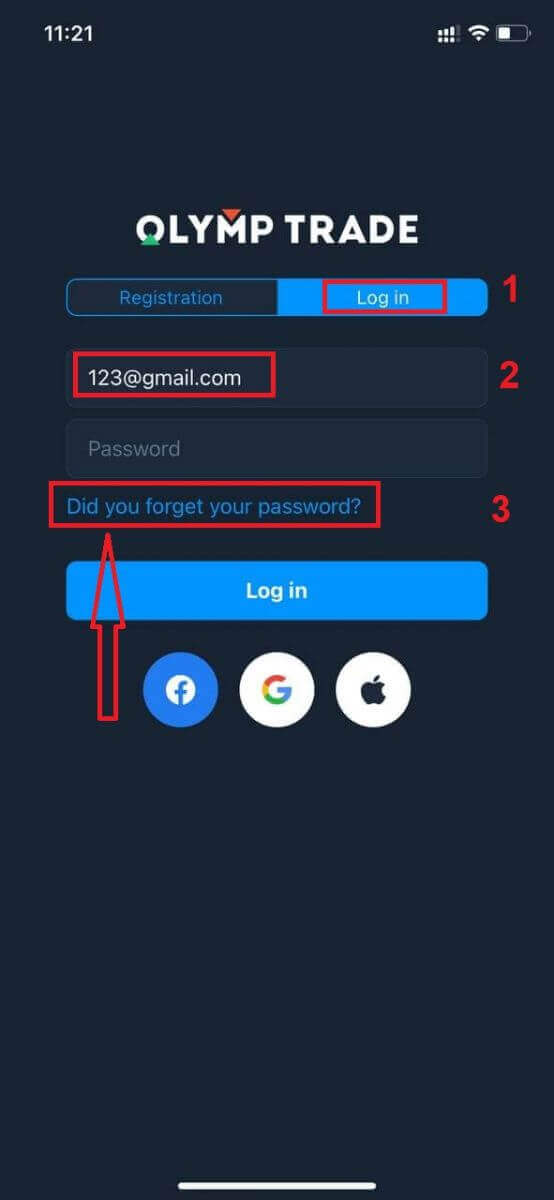
Megjelenik egy értesítés, hogy az információkat a megadott címre küldtük. Ezután hajtsa végre ugyanazokat a további lépéseket, mint a webalkalmazás
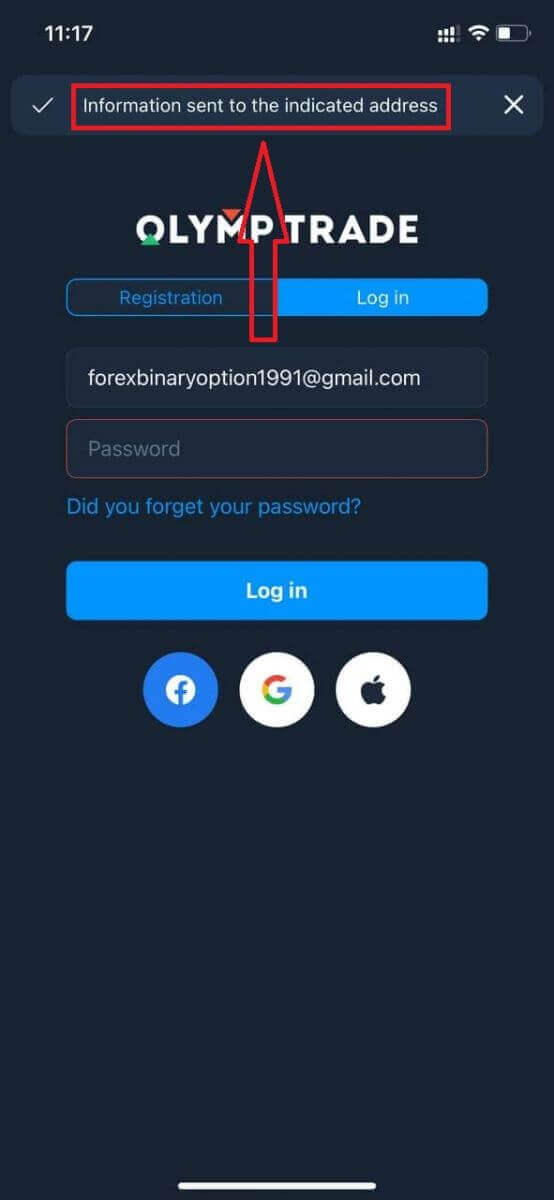
Jelentkezzen be az Olymptrade Mobile Web Version segítségével
Ha az Olymptrade kereskedési platform mobil webes verzióján szeretne kereskedni, akkor ezt könnyedén megteheti. Először nyissa meg a böngészőt mobileszközén. Ezután keressen rá az „ olymptrade.com ” kifejezésre, és keresse fel a bróker hivatalos webhelyét. 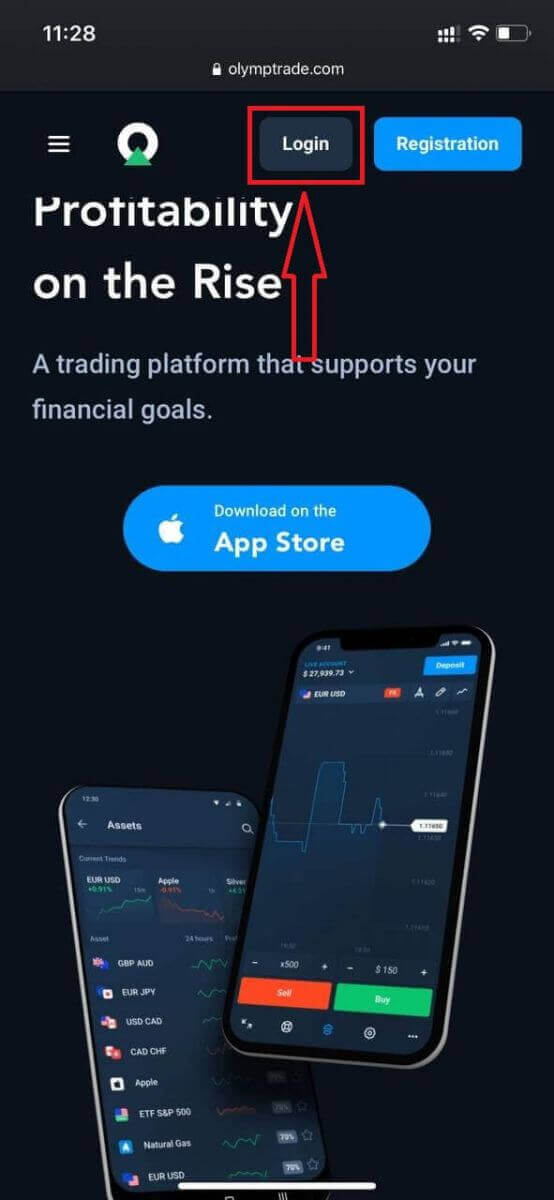
Adja meg e-mail címét és jelszavát, majd kattintson a „Bejelentkezés” gombra.
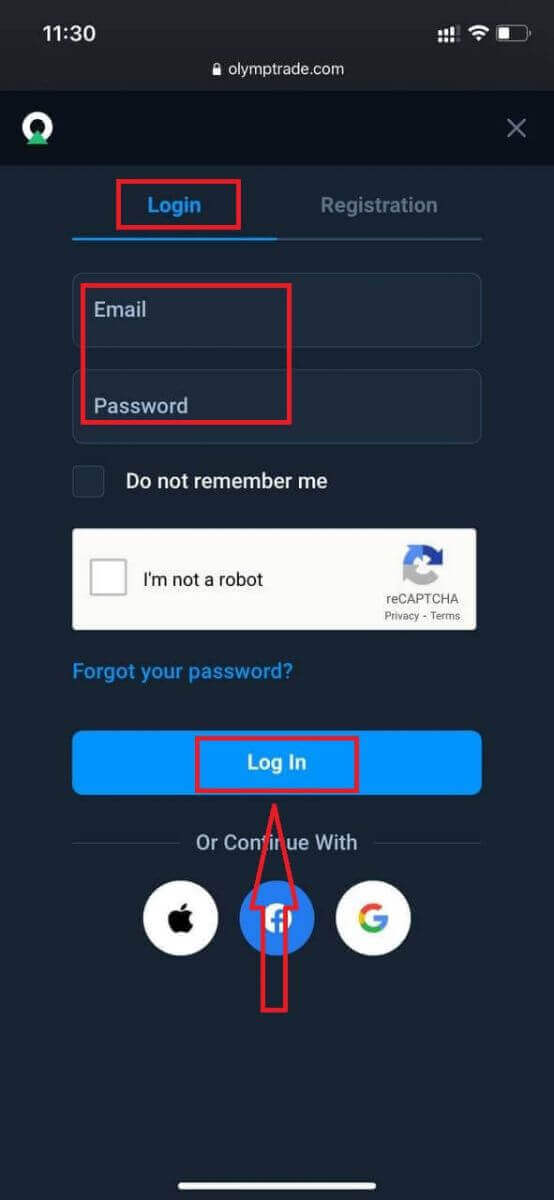
Tessék! Most már kereskedhet a platform mobil webes verziójáról. A kereskedési platform mobil webes verziója pontosan megegyezik a szokásos webes verziójával. Következésképpen nem lesz probléma a kereskedéssel és az átutalással. 10 000 dollár van a demószámlán, amellyel kereskedhet a
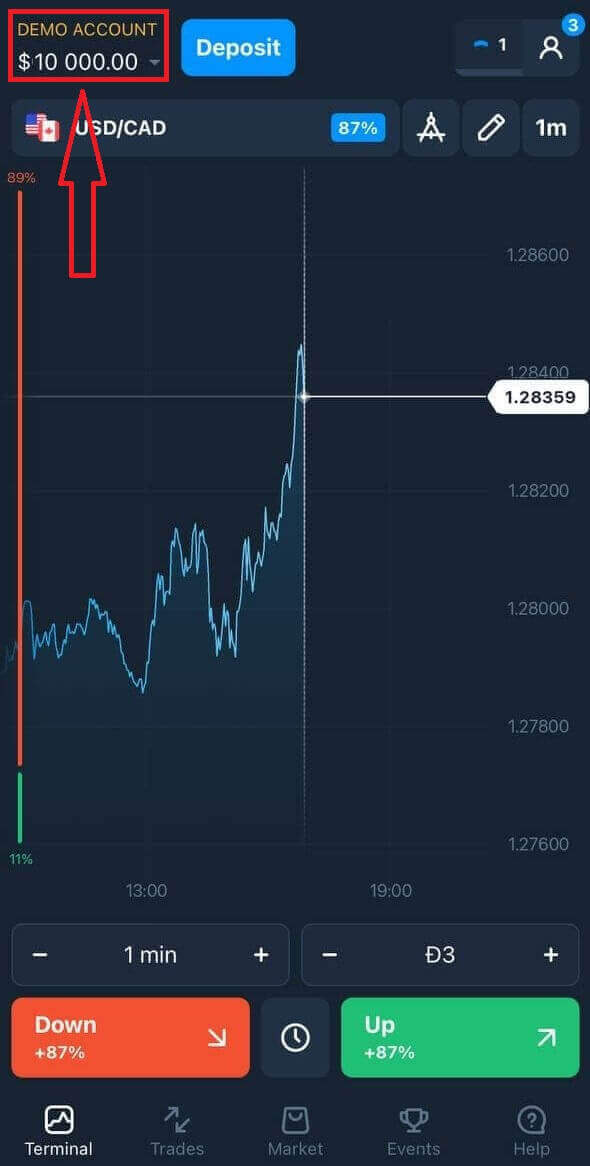
platformon.
Hogyan lehet bejelentkezni az Olymptrade iOS alkalmazásba?
Az iOS mobilplatformon történő bejelentkezés hasonló az Olymptrade webalkalmazásba való bejelentkezéshez. Az alkalmazás letölthető az App Store-ból a készülékére, vagy kattintson ide . Egyszerűen keressen rá az „Olymptrade – Online Trading” alkalmazásra, és kattintson a „GET” gombra, hogy telepítse iPhone-jára vagy iPadjére.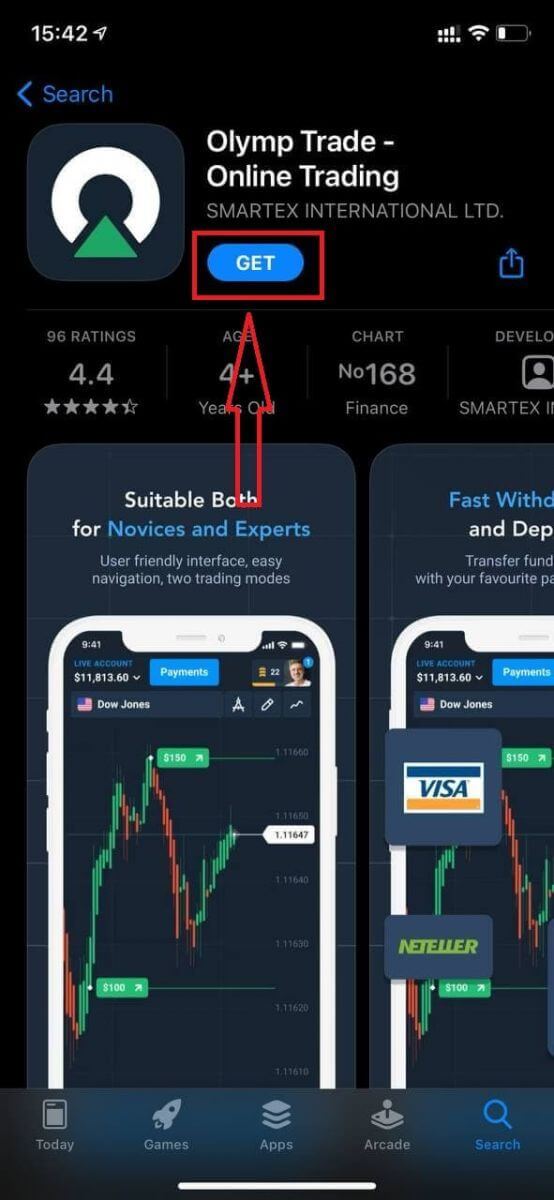
A telepítés és az indítás után bejelentkezhet az Olymptrade iOS mobilalkalmazásba e-mail, Facebook, Google vagy Apple ID használatával. Csak a „Bejelentkezés” opciót kell választania.
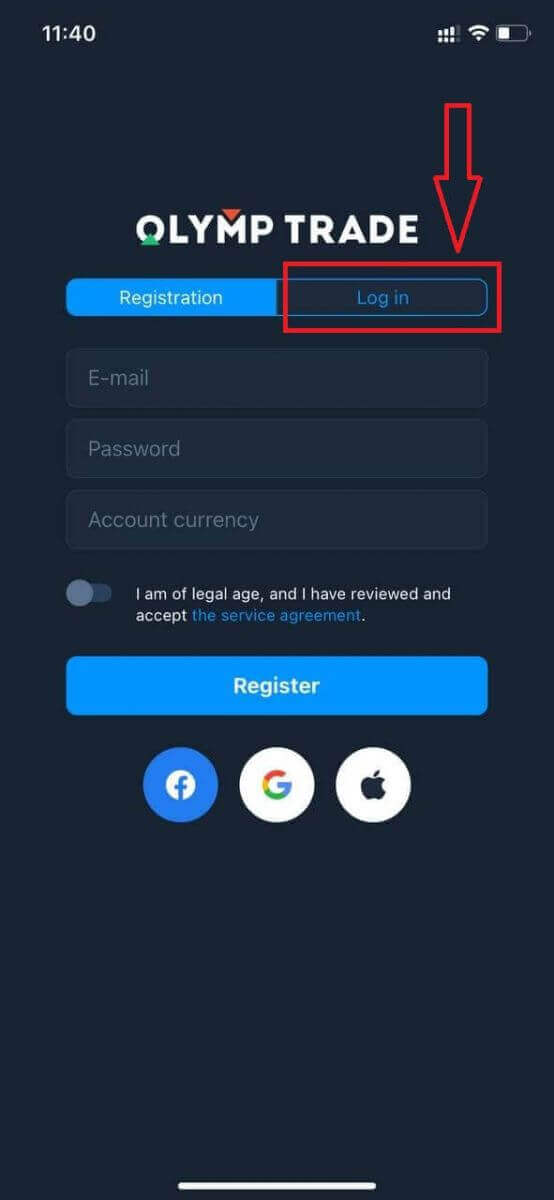
Adja meg e-mail címét és jelszavát, majd kattintson a „Bejelentkezés” gombra.
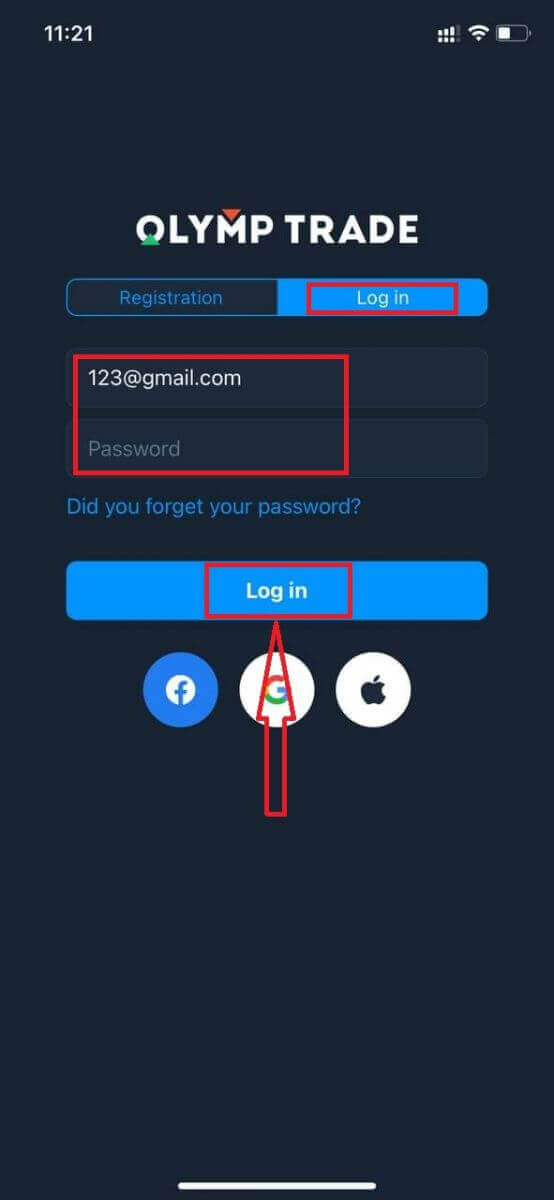
10 000 dollárja van a demószámlán, amellyel kereskedhet a platformon.
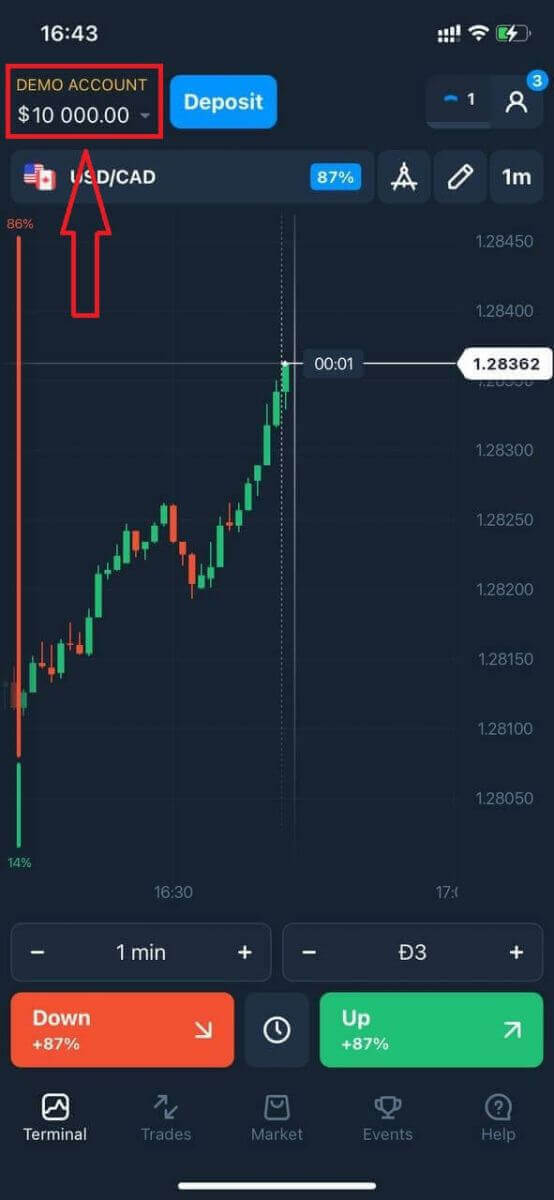
Közösségi bejelentkezés esetén kattintson az „Apple” vagy a „Facebook” vagy a „Google” elemre.
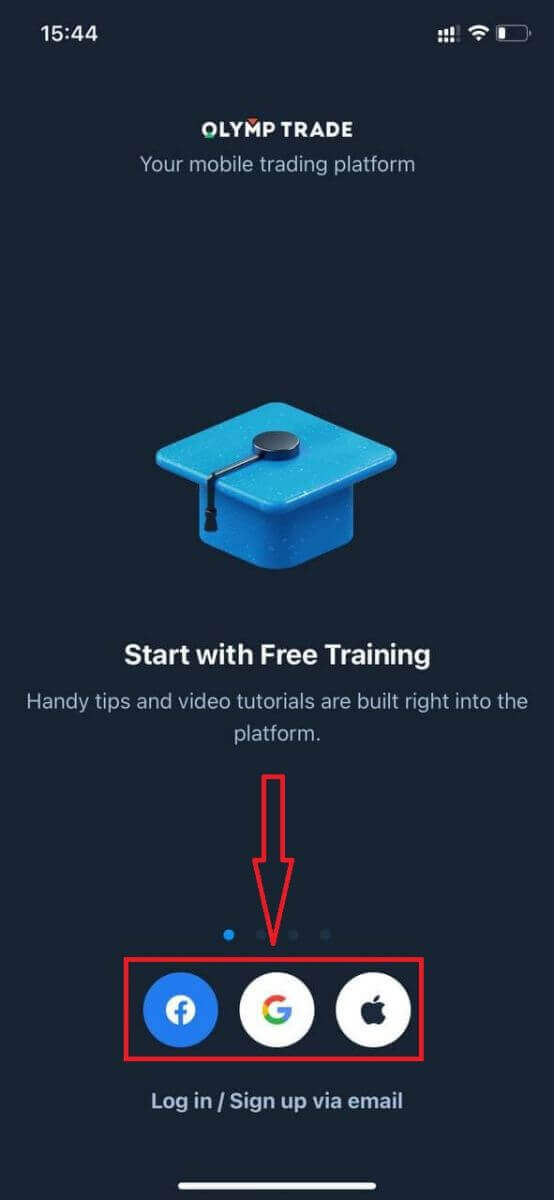
Hogyan lehet bejelentkezni az Olymptrade Android alkalmazásba?
Az alkalmazás megtalálásához keresse fel a Google Play áruházat, és keressen rá az „Olymptrade – App For Trading” kifejezésre, vagy kattintson ide . 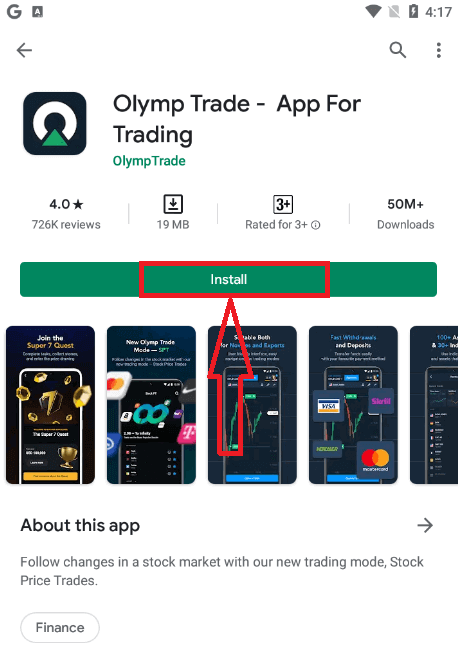
A telepítés és az indítás után bejelentkezhet az Olymptrade Android mobilalkalmazásba e-mail, Facebook vagy Google fiókjával.
Végezze el ugyanazokat a lépéseket, mint az iOS-eszközön, válassza a „Bejelentkezés” lehetőséget
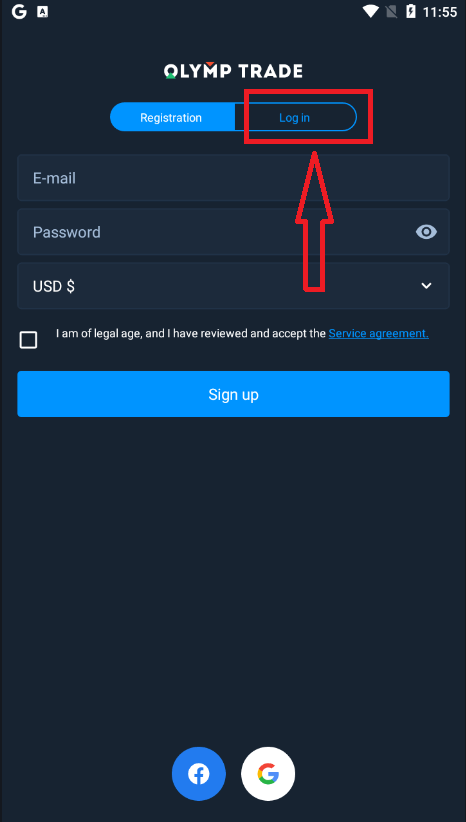
. Adja meg e-mail címét és jelszavát, majd kattintson az „Enter” gombra.
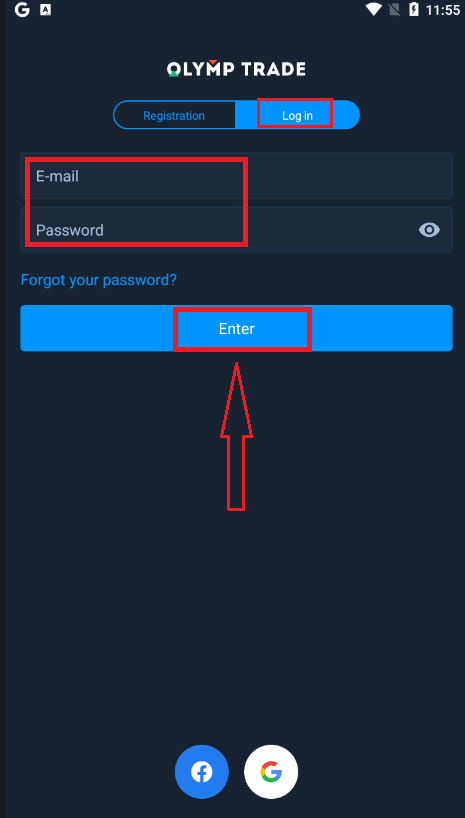
Mostantól 10 000 dollárral is rendelkezhet demószámláján, amellyel kereskedhet a platformon.
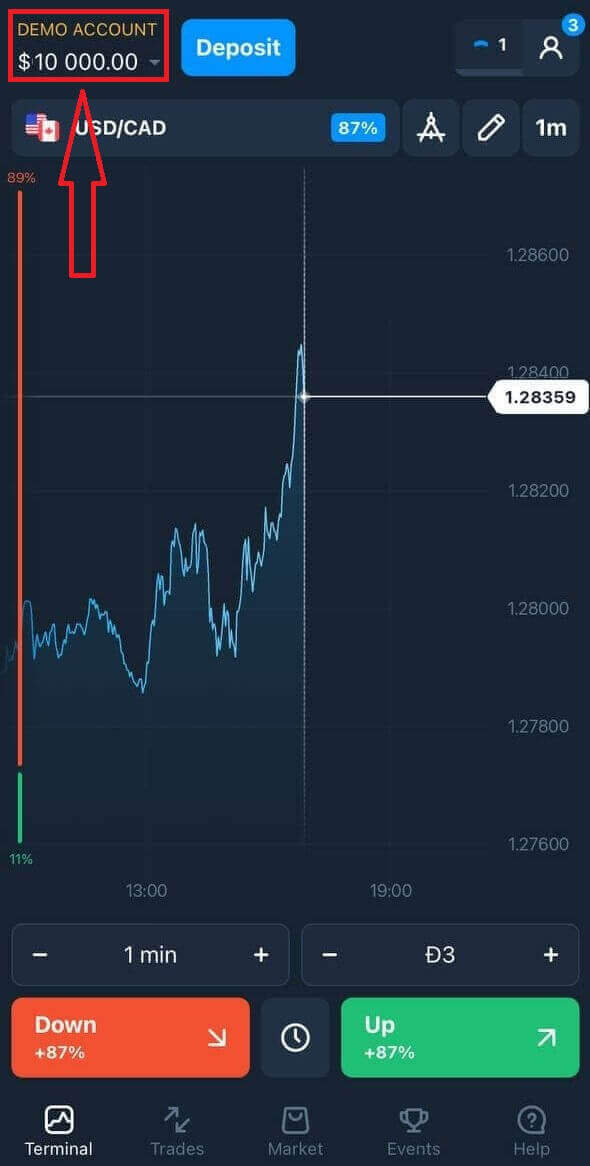
Közösségi bejelentkezés esetén kattintson a „Facebook” vagy a „Google” elemre.
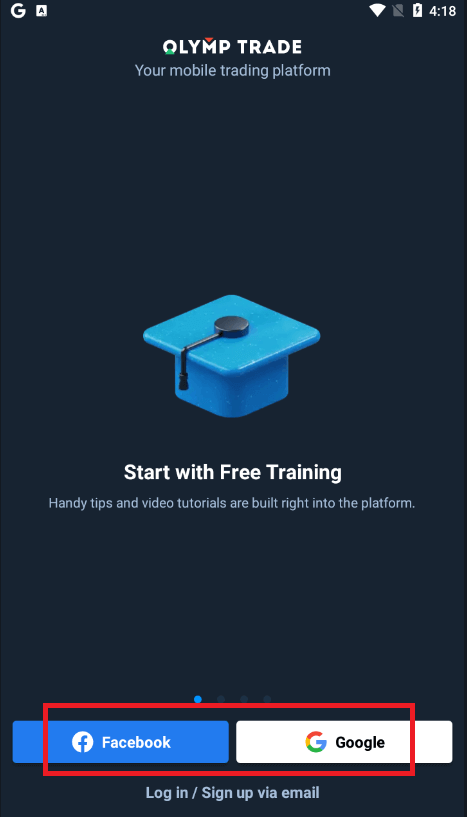
Gyakran Ismételt Kérdések (GYIK)
Elfelejtettem az Olymptrade fiókból származó e-mailt
Ha elfelejtette e-mail címét, bejelentkezhet a Facebook vagy a Gmail használatával. Ha még nem hozta létre ezeket a fiókokat, az Olymptrade weboldalán történő regisztráció során létrehozhatja őket. Szélsőséges esetekben, ha elfelejti az e-mail-címét, és nincs mód a Google-on és a Facebookon keresztüli bejelentkezésre, fel kell vennie a kapcsolatot az ügyfélszolgálattal.
Hogyan változtathatom meg a számla pénznemét
A számla pénzneme csak egyszer választható ki. Idővel nem változtatható meg.
Létrehozhat új fiókot új e-mail címmel, és kiválaszthatja a kívánt pénznemet.
Ha új fiókot hozott létre, lépjen kapcsolatba az ügyfélszolgálattal a régi letiltásához.
Szabályzatunk szerint egy kereskedőnek csak egy számlája lehet.
Hogyan változtathatom meg az e-mail címem
Az e-mail-cím frissítéséhez forduljon a támogatási csapathoz.
Az adatokat egy tanácsadón keresztül módosítjuk, hogy megvédjük a kereskedők számláit a csalóktól.
A felhasználói fiókon keresztül saját maga nem módosíthatja e-mail-címét.
Hogyan változtathatom meg a telefonszámomat
Ha nem erősítette meg telefonszámát, szerkesztheti azt felhasználói fiókjában.
Ha megerősítette telefonszámát, forduljon a támogatási csapathoz.
A fiók ellenőrzése az Olymptrade-ben
Mi az a kötelező ellenőrzés?
Az ellenőrzés akkor válik kötelezővé, ha rendszerünktől automatikus ellenőrzési kérést kap. A regisztrációt követően bármikor kérhető. Az eljárás a megbízható brókerek többségénél szokásos eljárás, és a szabályozási követelmények diktálják. Az ellenőrzési folyamat célja, hogy biztosítsa fiókja és tranzakciói biztonságát, valamint megfeleljen a pénzmosás elleni és az Ügyfelei ismerete követelményeinek.
Felhívjuk figyelmét, hogy az ellenőrzési kérelemtől számított 14 nap áll rendelkezésére a folyamat befejezésére.
Fiókja igazolásához fel kell töltenie a személyazonosságot igazoló dokumentumot (POI), egy 3D-s szelfit, a címet igazoló dokumentumot (POA) és a fizetési igazolást (POP). Az ellenőrzési folyamatot csak azután tudjuk elindítani, ha minden dokumentumot benyújtott számunkra.
Hogyan végezhetem el a kötelező ellenőrzést?
Fiókja igazolásához fel kell töltenie a személyazonosságot igazoló okmányt (POI), egy 3D szelfit, a címet igazoló dokumentumot (POA) és a fizetést igazoló dokumentumot. Az ellenőrzési folyamatot csak azután tudjuk elindítani, ha minden dokumentumot benyújtott számunkra. Felhívjuk figyelmét, hogy az ellenőrzési kérelemtől számított 14 nap áll rendelkezésére a folyamat befejezésére.
Kérjük, jelentkezzen be Olymptrade fiókjába, lépjen az Ellenőrzés szakaszba, és kövesse az ellenőrzési folyamat néhány egyszerű lépését.
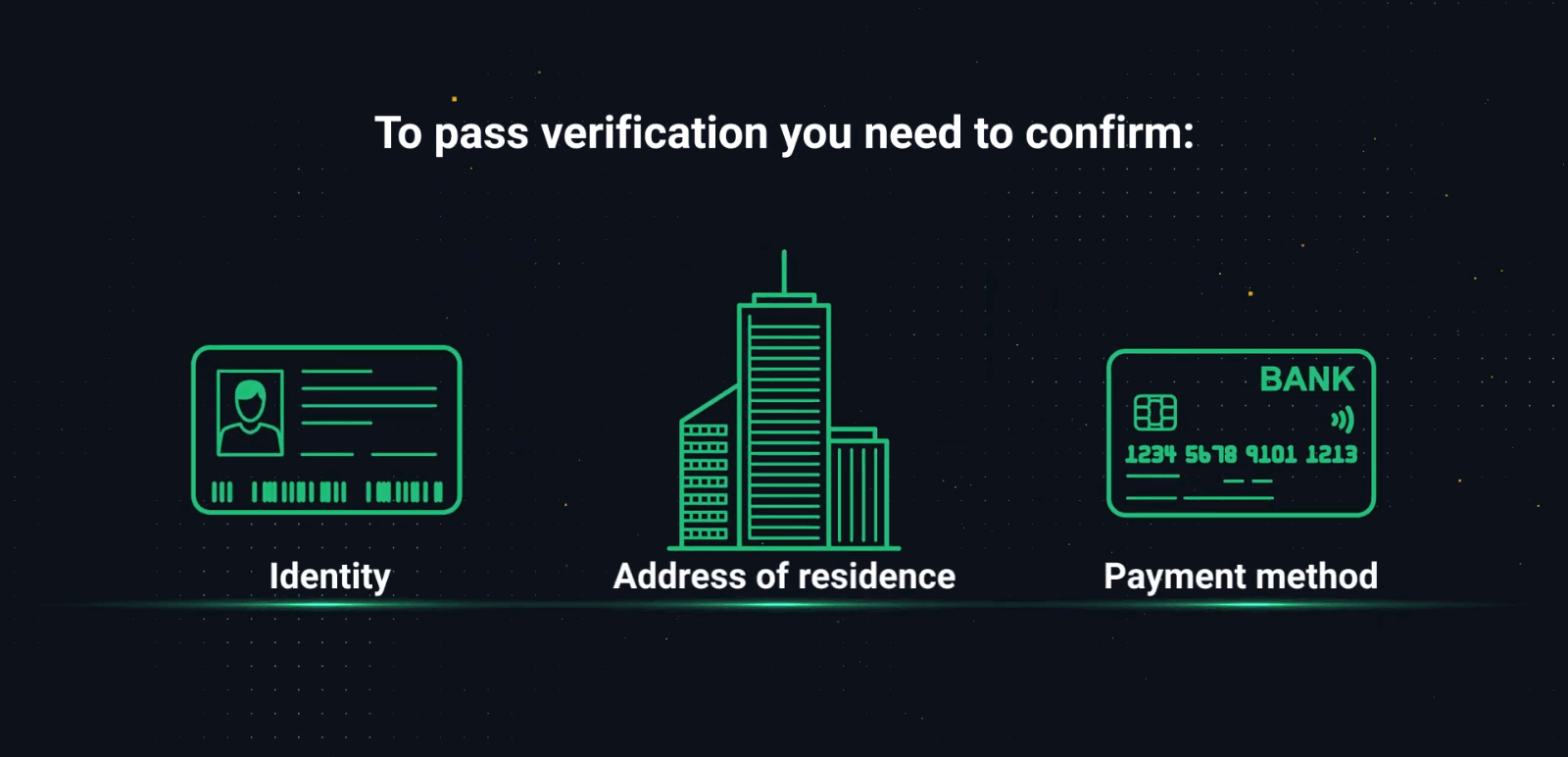
1. lépés: Személyazonosság igazolása
POI-jának hivatalos dokumentumnak kell lennie, amely tartalmazza az Ön teljes nevét, születési dátumát és világos fényképét. Az útlevél vagy személyi igazolvány színes beolvasása vagy fényképe a személyazonosság igazolása, de használhat vezetői engedélyt is. 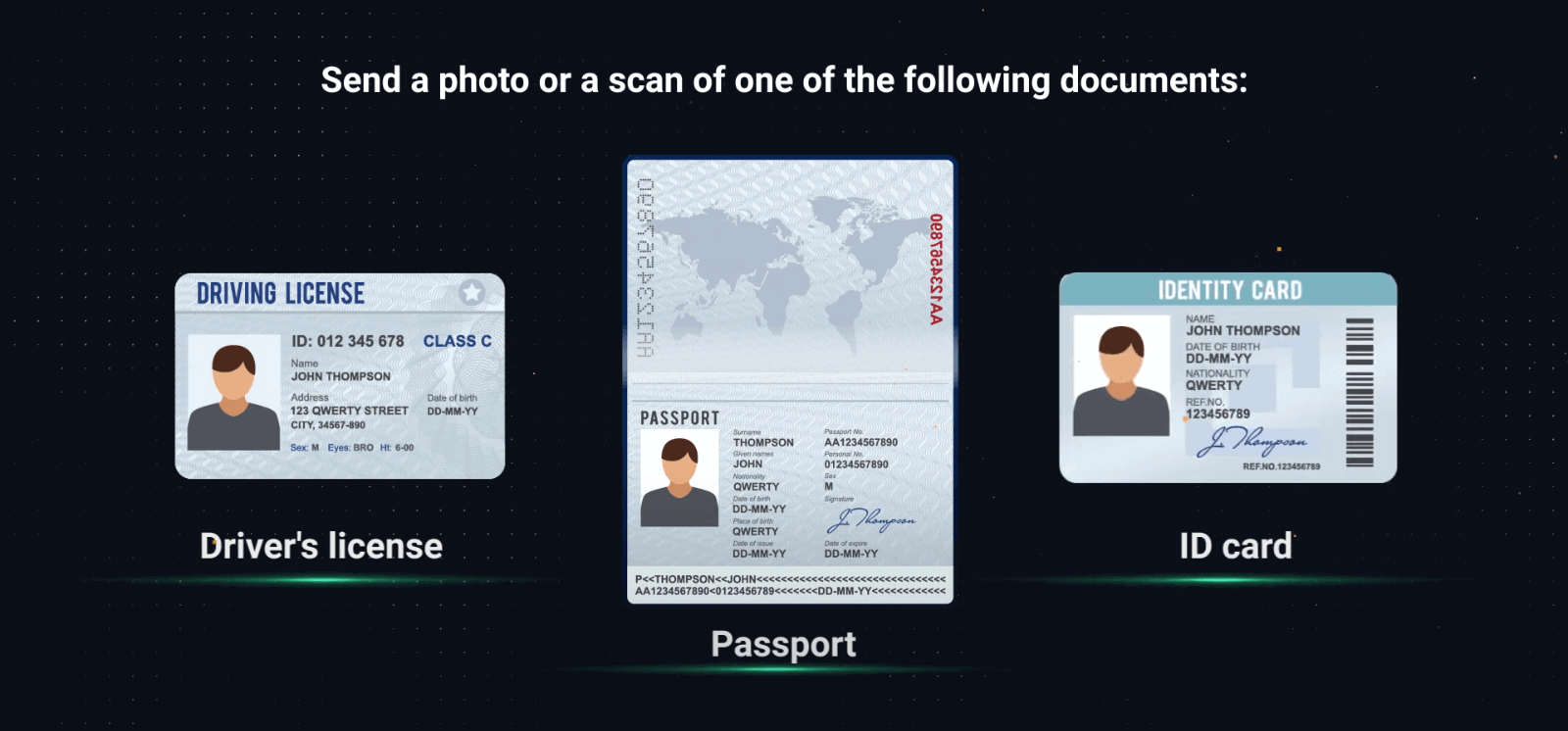
– Kérjük, a dokumentumok feltöltésekor ellenőrizze, hogy minden információ látható-e, éles és színes-e.
– A fénykép vagy szkennelés nem készülhetett 2 hétnél régebben.
– A dokumentumokról készült képernyőképeket nem fogadjuk el.
– Szükség esetén egynél több dokumentumot is megadhat. Kérjük, ellenőrizze, hogy a dokumentumok minőségére és információira vonatkozó összes követelményt betartják-e.
Érvényes :
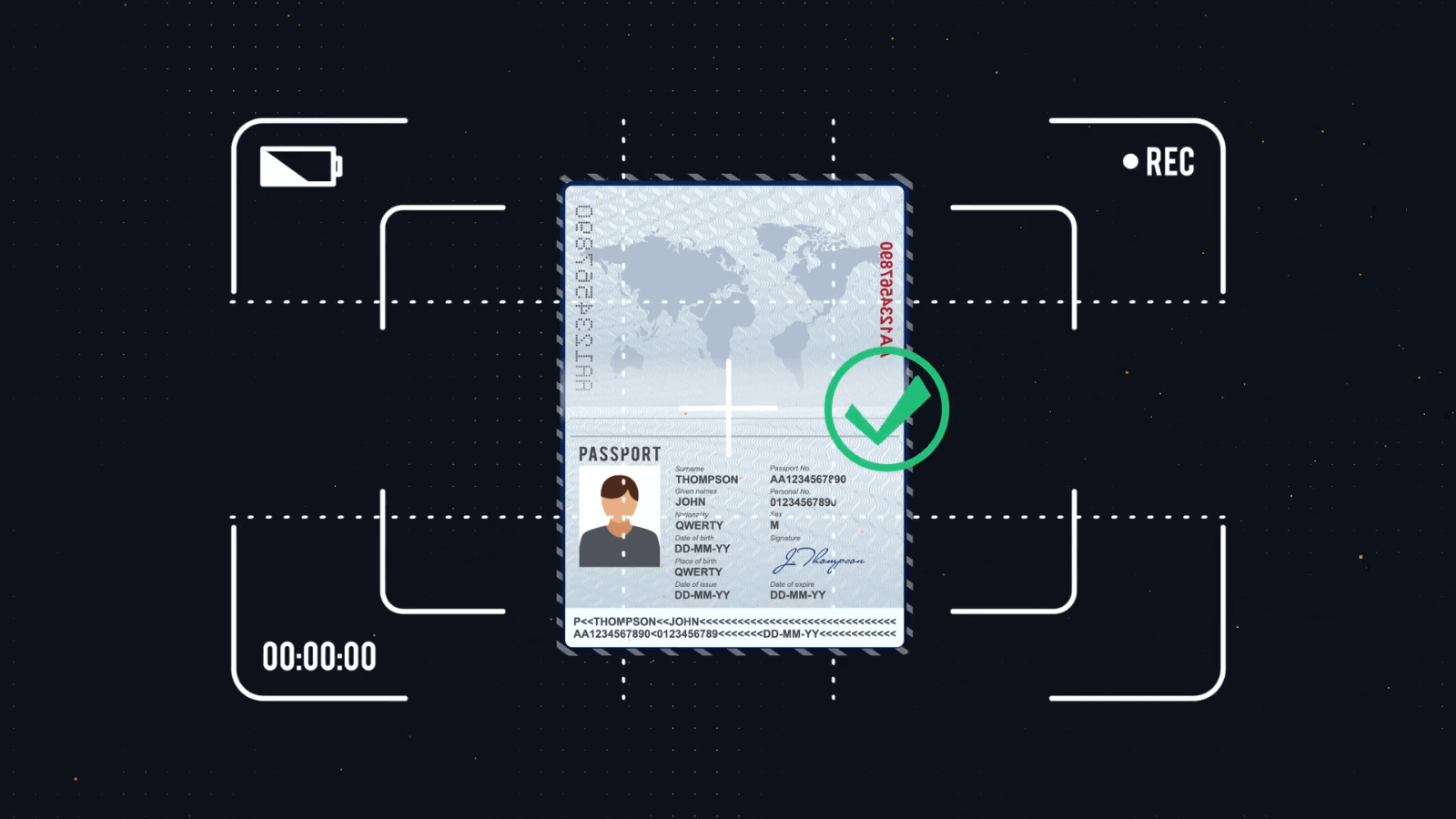
Érvénytelen : Kollázsokat, képernyőképeket vagy szerkesztett fotókat nem fogadunk el
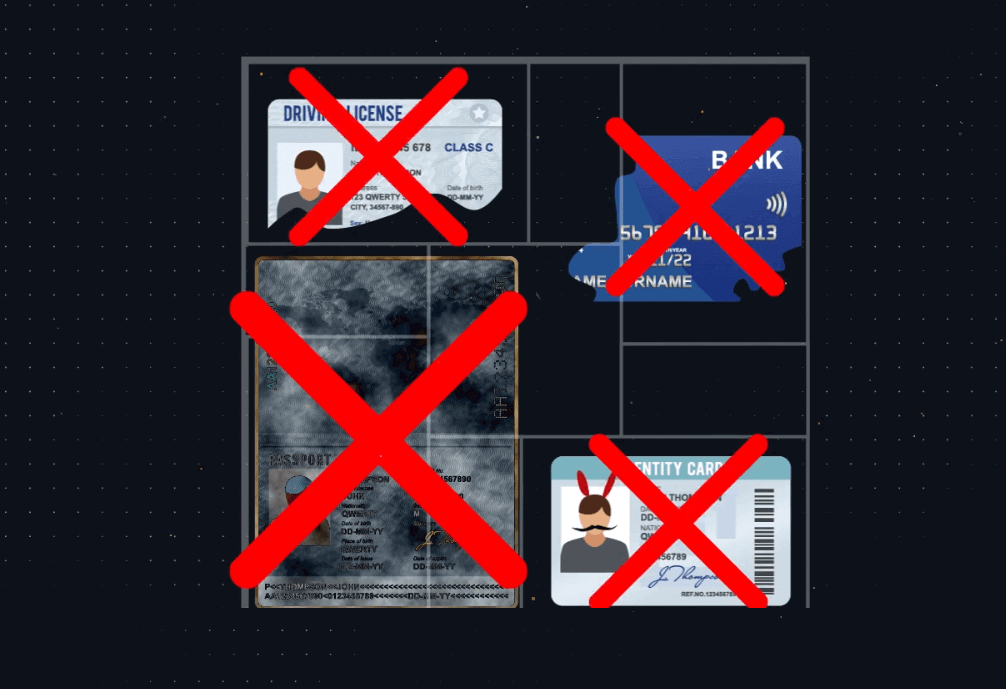
2. lépés: 3D szelfi
Színes 3D szelfi készítéséhez szüksége lesz a fényképezőgépére. A részletes utasításokat a platformon láthatja. 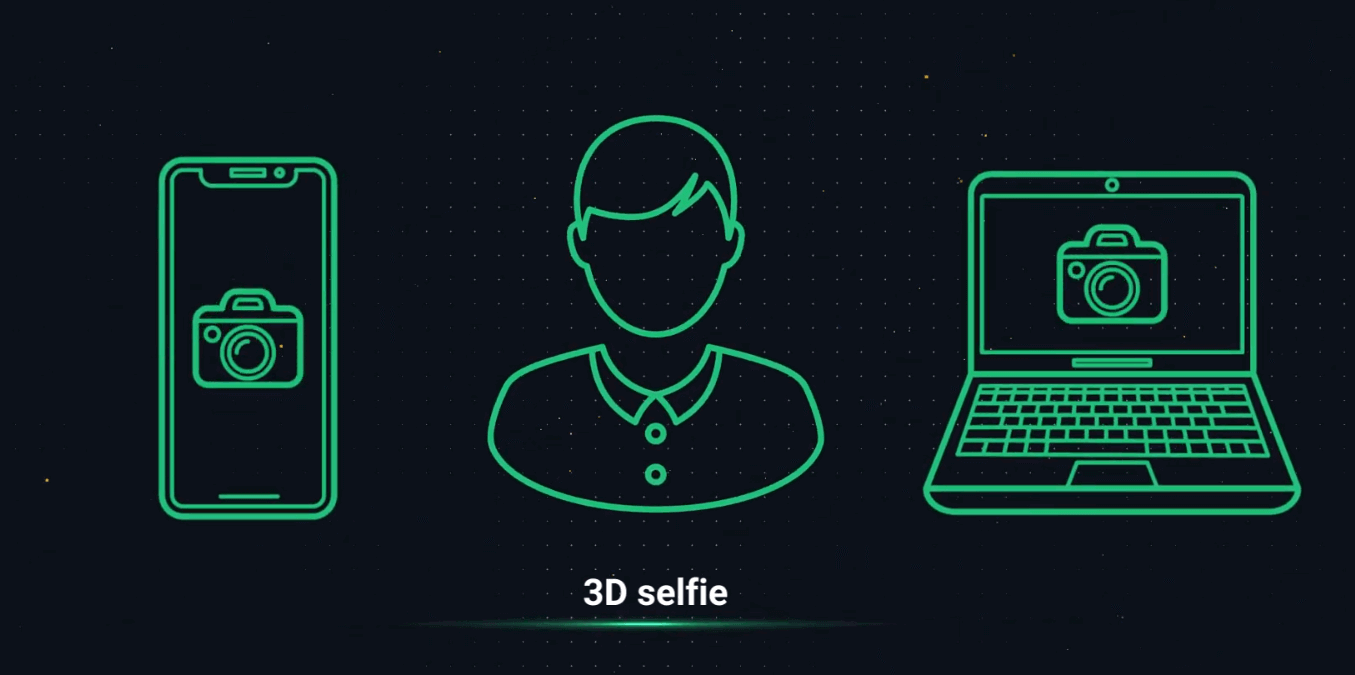
Ha valamilyen okból nem fér hozzá a kamerához a számítógépén, küldhet magának SMS-t, és befejezheti a folyamatot a telefonján. Fiókját az Olymptrade alkalmazáson keresztül is igazolhatja.
3. lépés: Címigazolás
A POA-dokumentumnak tartalmaznia kell teljes nevét, címét és kibocsátási dátumát, amely nem lehet 3 hónapnál régebbi. 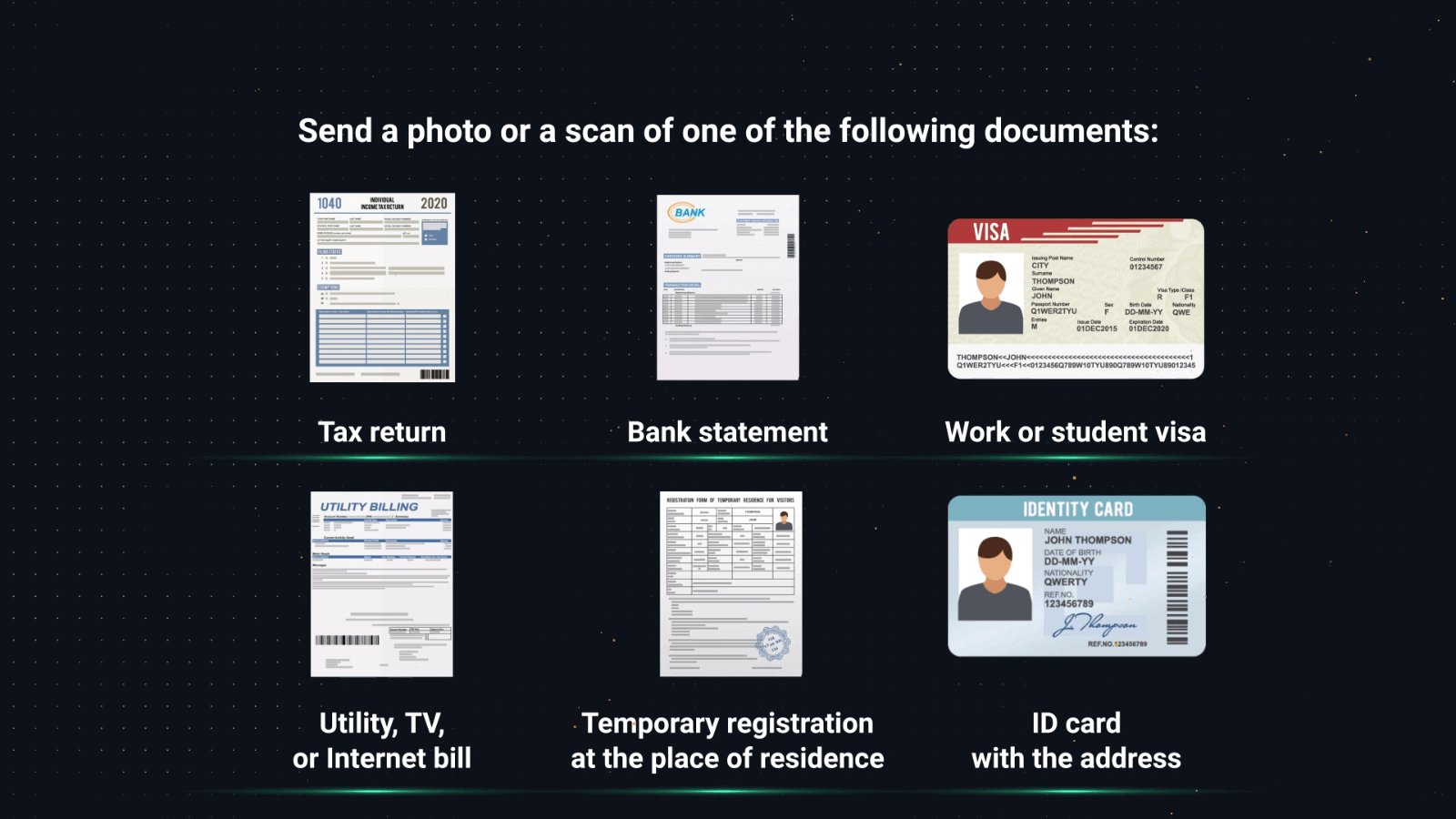
Az alábbi dokumentumok egyikével igazolhatja címét:
– Bankszámlakivonat (ha tartalmazza a címét)
– Hitelkártya kivonat
– Villany-, víz- vagy gázszámla
– Telefonszámla
– Internet számla
– A helyi önkormányzat levele
– Adólevél vagy számla
Kérjük, vegye figyelembe, hogy mobiltelefonszámlák, orvosi számlák, vásárlási számlák és biztosítási nyilatkozatok nem fogadhatók el.
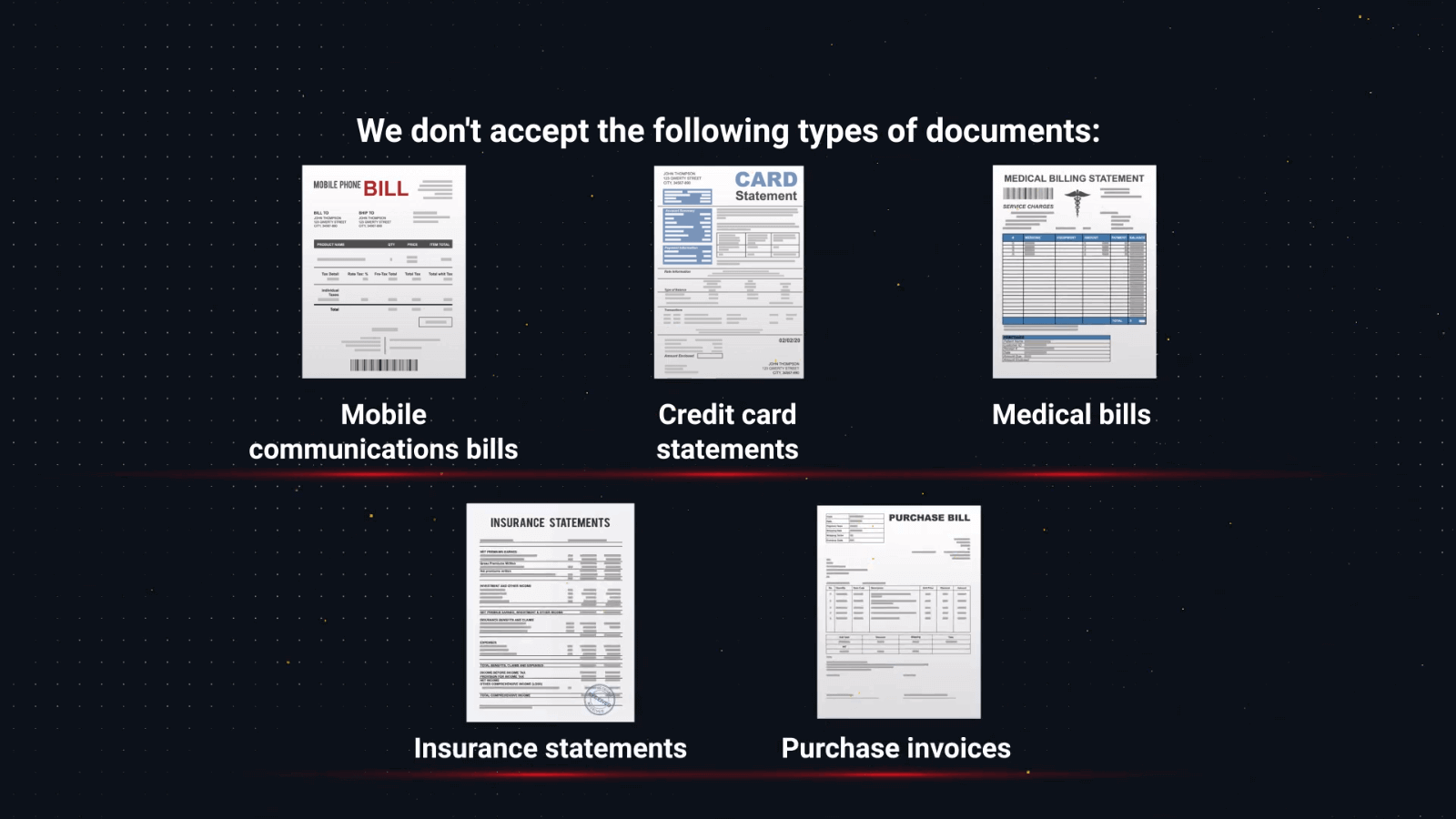
4. lépés: Fizetési igazolás
Ha bankkártyával fizetett be, az okmánynak tartalmaznia kell a kártya elülső oldalát a teljes névvel, az első 6 és az utolsó 4 számjegygel, valamint a lejárati dátummal. A kártya fennmaradó számai ne látszódjanak a dokumentumban. 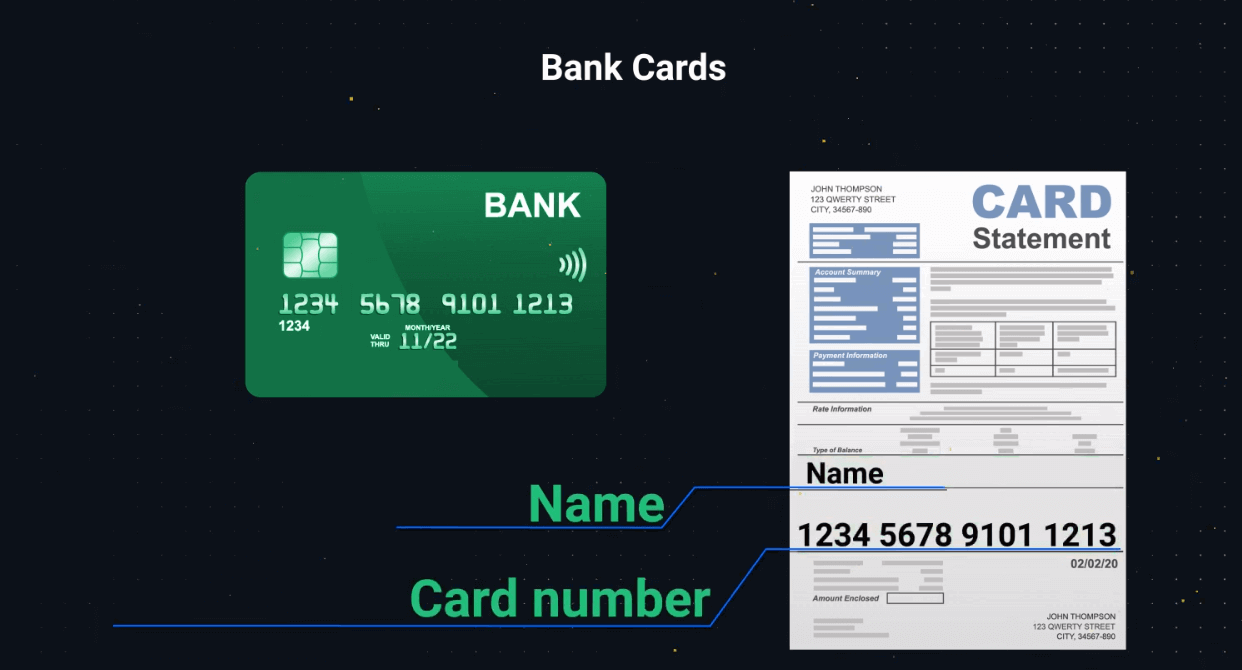
Ha elektronikus pénztárcán keresztül fizetett be, akkor be kell nyújtania egy dokumentumot, amely tartalmazza a pénztárca számát vagy e-mail címét, a számlatulajdonosok teljes nevét és a tranzakció részleteit, például a dátumot és az összeget.
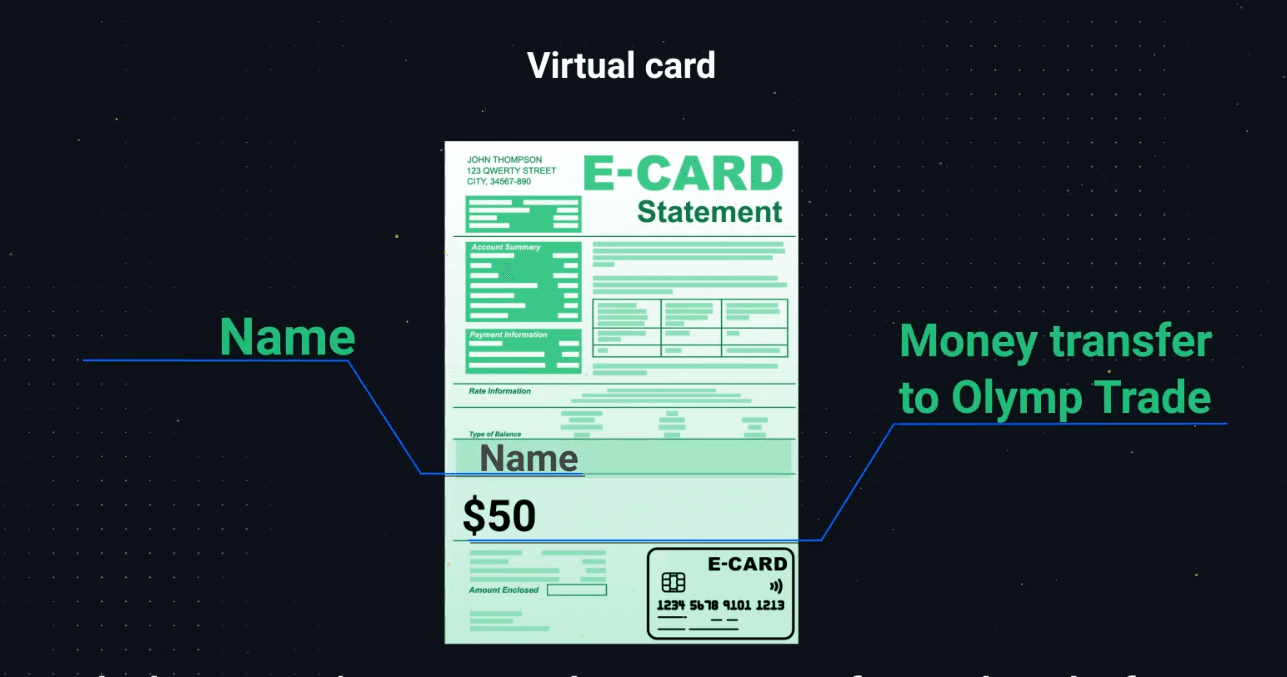
A dokumentumok feltöltése előtt kérjük, ellenőrizze, hogy e-pénztárcáját az adott szervezet ellenőrizte-e.
Ha banki átutalással fizet be pénzt, a következőknek kell látszódniuk: bankszámlaszám, számlatulajdonos vezeték- és keresztneve, valamint a tranzakció adatai, például a dátum és az összeg.
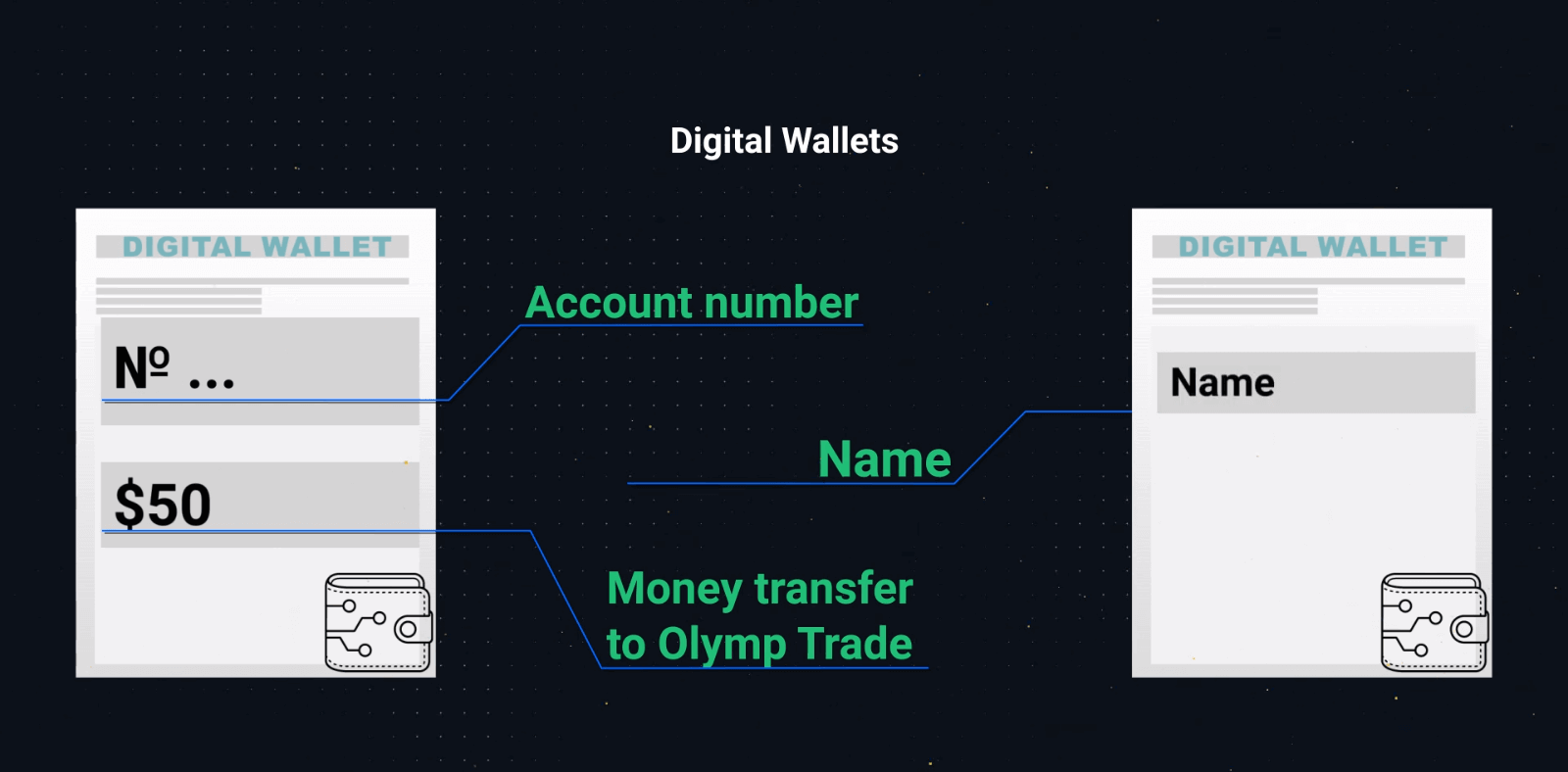
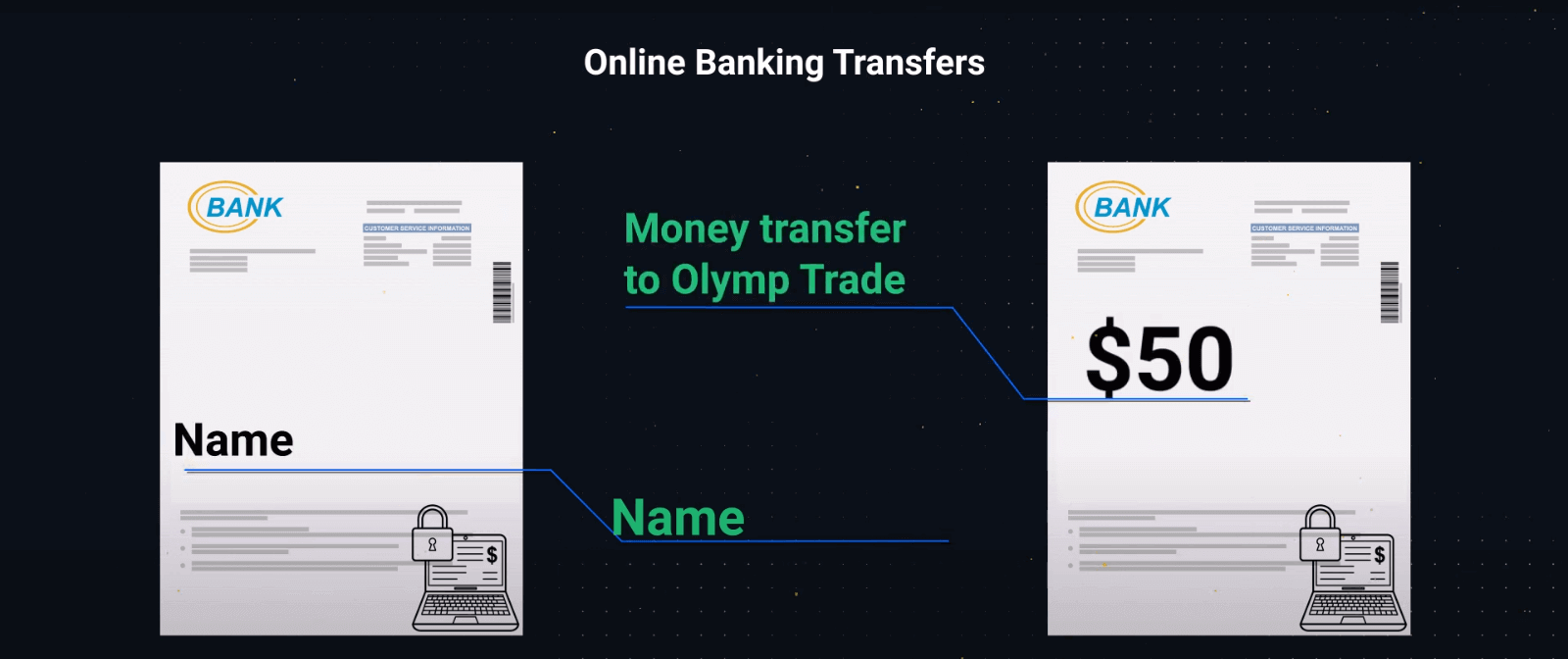
– Ha a tulajdonos neve, bankszáma, e-pénztárca száma vagy e-mail címe, valamint a platformra irányuló tranzakció nem látható ugyanazon a képen, kérjük, adjon meg két képernyőképet:
Az elsőt a tulajdonos nevével és az e-pénztárcával vagy bankkal. számlaszám.
A második e-pénztárca vagy bankszámlaszámmal és tranzakcióval a platformra.
– A fent felsorolt dokumentumokról szívesen fogadunk beszkennelt vagy fényképet is.
– Győződjön meg arról, hogy az összes dokumentum látható, élei vágatlanok és fókuszban vannak. A fényképeknek vagy beolvasott anyagoknak színesnek kell lenniük.
Mikor lesz kész a kötelező ellenőrzés?
A dokumentumok feltöltése után az ellenőrzés általában legfeljebb 24 órát vesz igénybe. Ritka esetekben azonban a folyamat akár 5 munkanapot is igénybe vehet. E-mailben vagy SMS-ben értesítést fog kapni az ellenőrzés állapotáról. Ellenőrzése aktuális állapotát profiljában is nyomon követheti.
Ha további dokumentumokra van szükség, azonnal e-mailben értesítjük.
Az ellenőrzési folyamattal kapcsolatos összes vonatkozó frissítés megtalálható profilja Fiókellenőrzés szakaszában.
Így juthat el:
1. Menjen a platformra.
2. Kattintson a Profil ikonra.
3. Az oldal alján kattintson a Profilbeállítások elemre.
4. Kattintson a Fiókellenőrzés lehetőségre.
5. Frissített információkat fog látni az ellenőrzés állapotáról.
Gyakran Ismételt Kérdések (GYIK)
Miért van szükség az ellenőrzésre?
Az ellenőrzést a pénzügyi szolgáltatásokra vonatkozó szabályozások írják elő, és az Ön fiókja és pénzügyi tranzakciói biztonságának biztosításához szükséges. Kérjük, vegye figyelembe, hogy adatait mindig biztonságban tartjuk, és csak a megfelelőségi célokra használjuk fel.
Íme az összes szükséges dokumentum a számlaellenőrzéshez:
– Útlevél vagy államilag kibocsátott személyi igazolvány
– 3D szelfi
– Lakcímigazolás
– Fizetési igazolás (miután befizette az összeget a számlájára)
Mikor kell igazolnom a fiókomat?
Fiókját bármikor szabadon ellenőrizheti. Fontos azonban megjegyezni, hogy miután cégünk hivatalos ellenőrzési kérelmét megkapta, a folyamat kötelezővé válik, és 14 napon belül be kell fejezni. Általában az ellenőrzést kérik, amikor bármilyen típusú pénzügyi műveletet kísérel meg a platformon. Lehetnek azonban más tényezők is.
Az eljárás a megbízható brókerek többségénél bevett feltétel, és szabályozási követelmények diktálják. Az ellenőrzési folyamat célja, hogy biztosítsa fiókja és tranzakciói biztonságát, valamint megfeleljen a pénzmosás elleni és az Ügyfelei ismerete követelményeinek.
Milyen esetekben kell újra elvégeznem az ellenőrzést?
1. Új fizetési mód. A rendszer minden új fizetési módnál felkéri az ellenőrzést. 2. A dokumentumok hiányzó vagy elavult verziója. Előfordulhat, hogy a fiók ellenőrzéséhez szükséges dokumentumok hiányzó vagy helyes verzióit kérhetjük.
3. Egyéb okok közé tartozik, ha módosítani szeretné kapcsolattartási adatait.
Milyen dokumentumokra van szükségem a fiókom igazolásához?
Ha ellenőrizni szeretné számláját, be kell nyújtania a következő dokumentumokat: Helyzet 1. Ellenőrzés a befizetés előtt.
A befizetés előtti fiókjának igazolásához fel kell töltenie a személyazonosságot igazoló okmányt (POI), egy 3D-s szelfit és a címet igazoló dokumentumot (POA).
2. helyzet. Ellenőrzés a letétbe helyezés után.
A számlájára történő pénz utalása után az ellenőrzés befejezéséhez fel kell töltenie a személyazonosságot igazoló okmányt (POI), egy 3D-s szelfit, a címet igazoló dokumentumot (POA) és a fizetési igazolást (POP).
Mi az azonosítás?
Az azonosító űrlap kitöltése az ellenőrzési folyamat első lépése. Ez akkor válik szükségessé, ha legalább 250 USD/250 eurót utalt be számlájára, és cégünktől hivatalos azonosítási kérelmet kapott. Az azonosítást csak egyszer kell elvégezni. Az azonosítási kérelmet profilja jobb felső sarkában találja. Miután elküldte az azonosító űrlapot, az ellenőrzést bármikor kérhetjük.
Felhívjuk figyelmét, hogy 14 nap áll rendelkezésére az azonosítási folyamat befejezésére.


